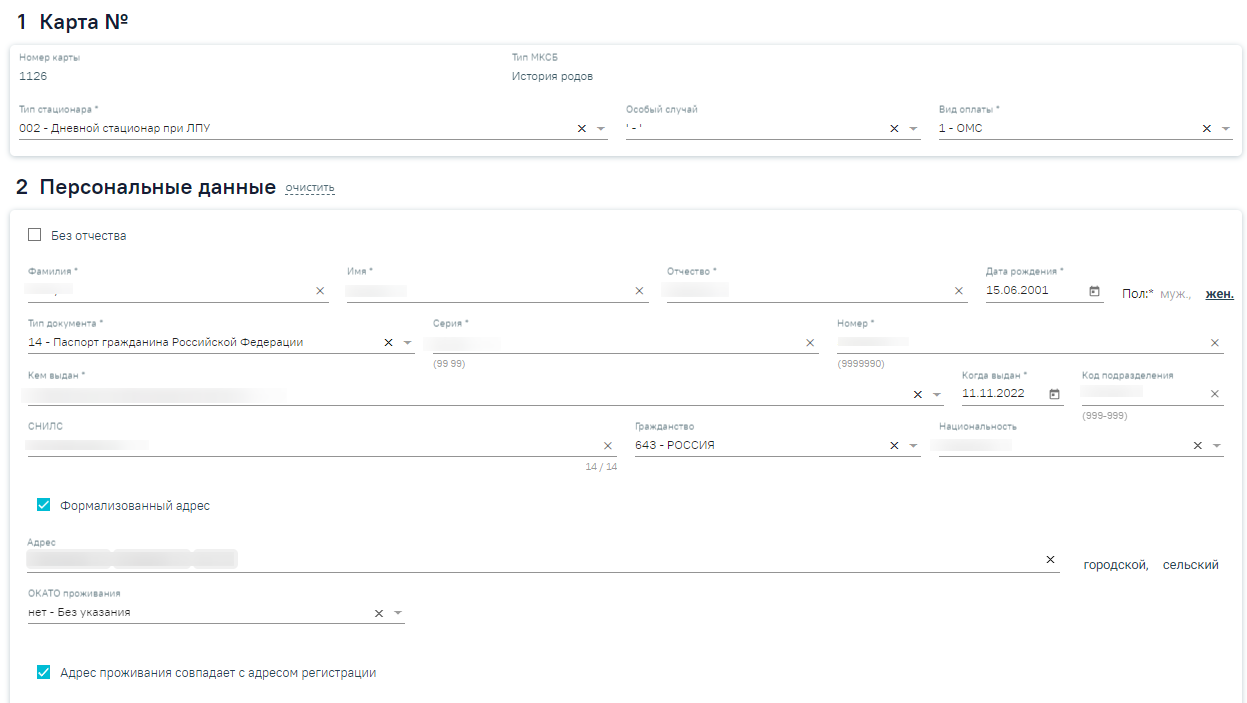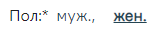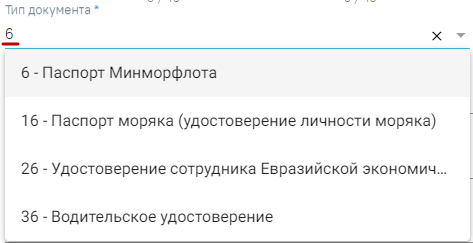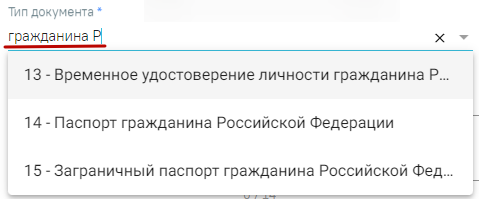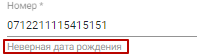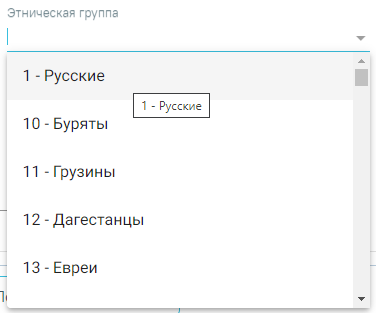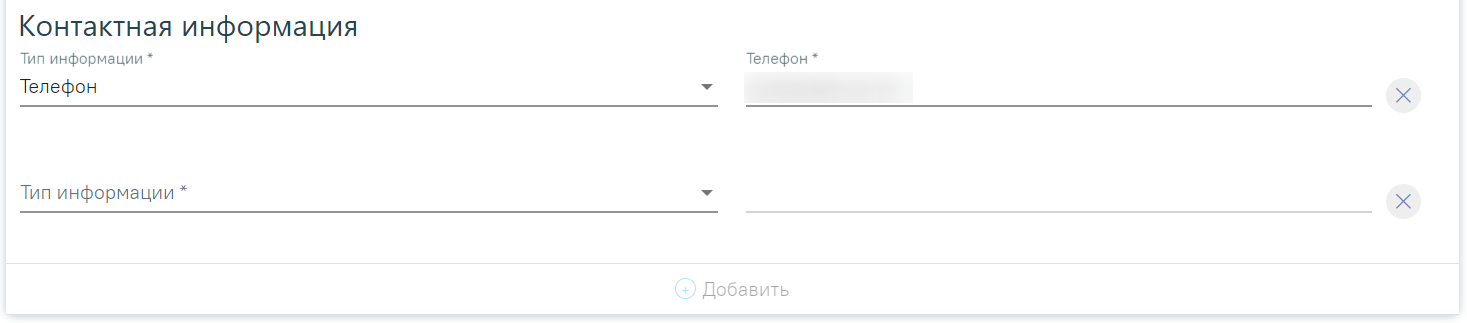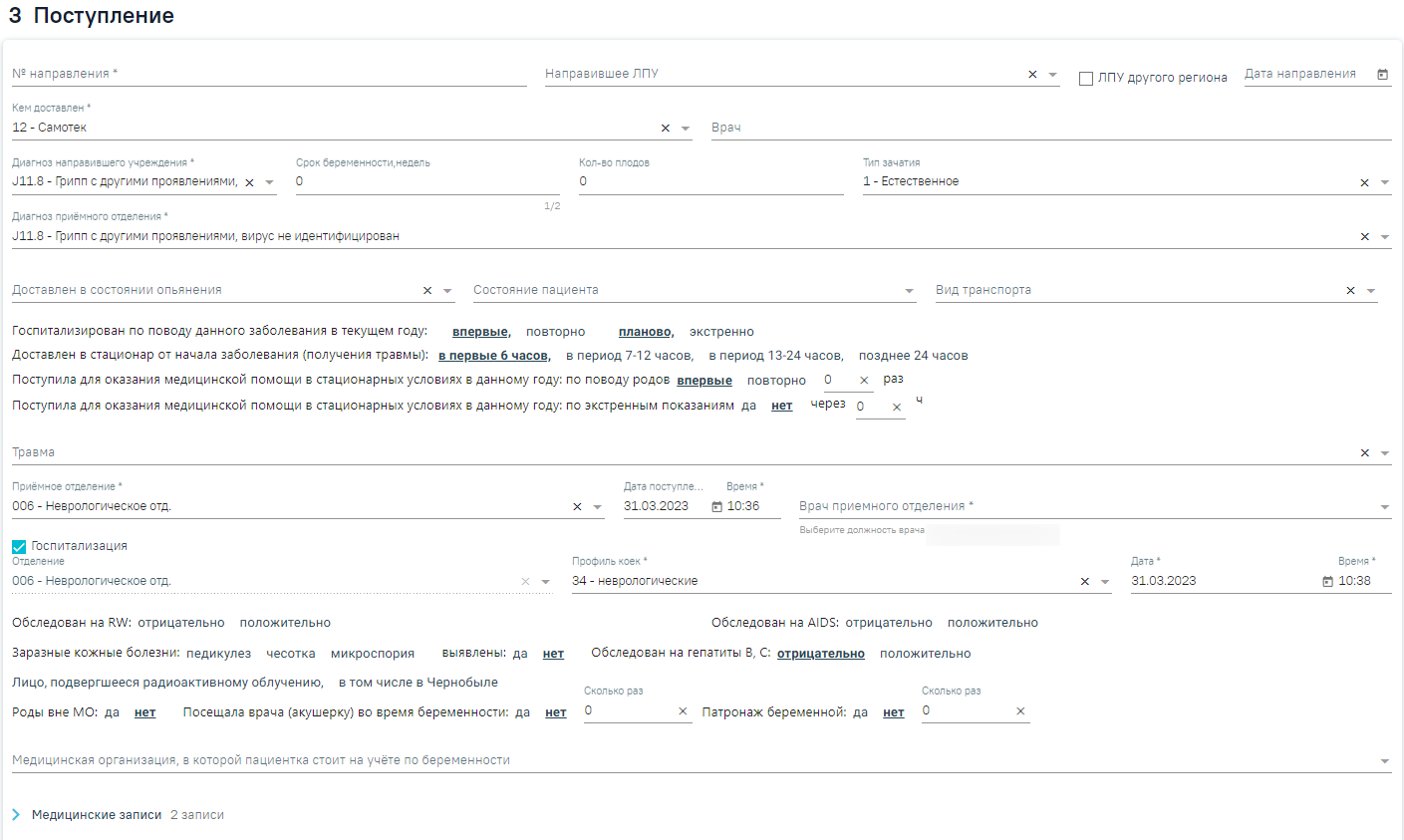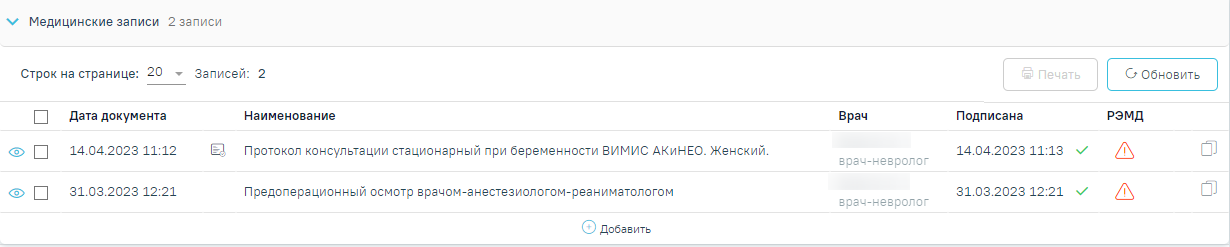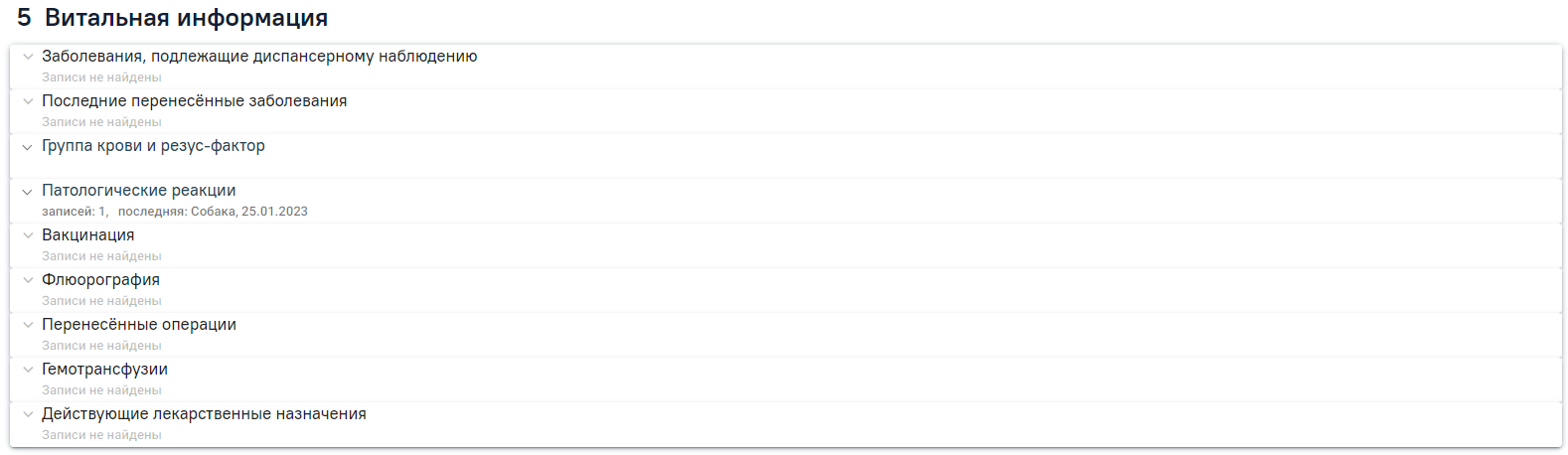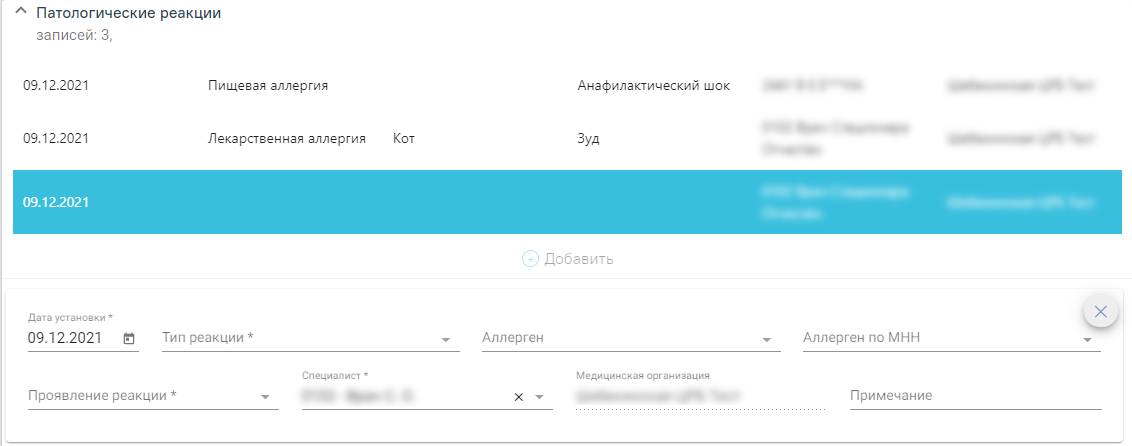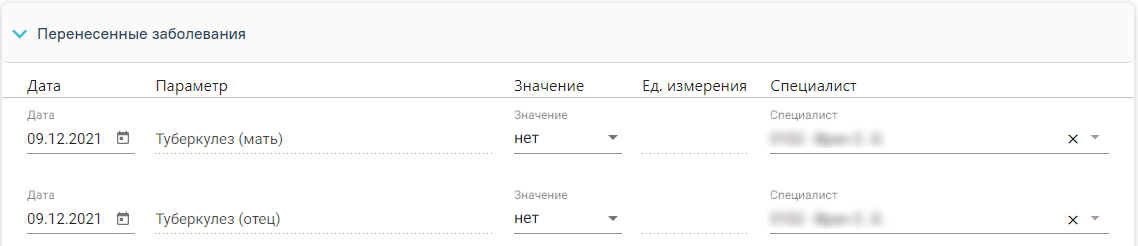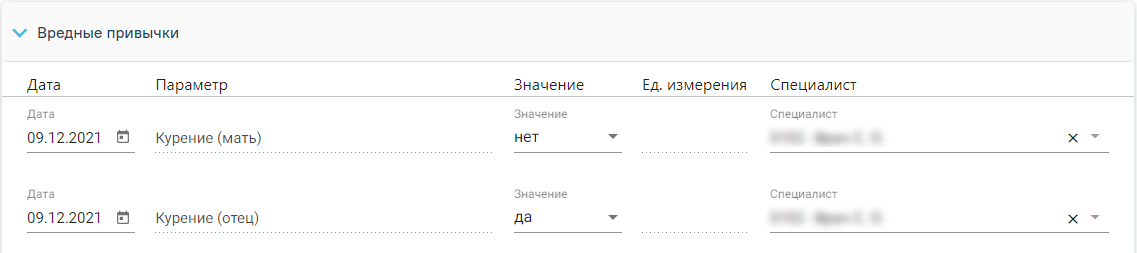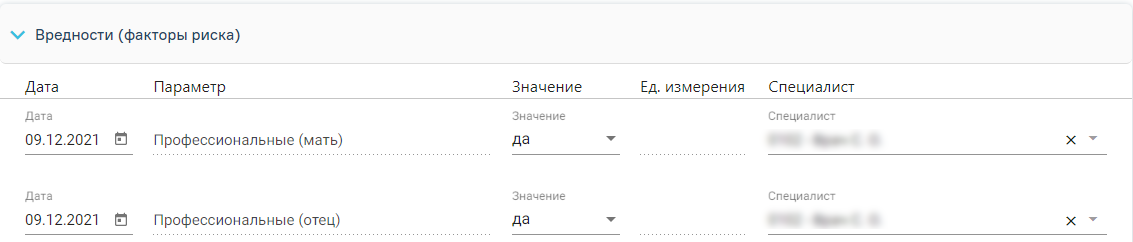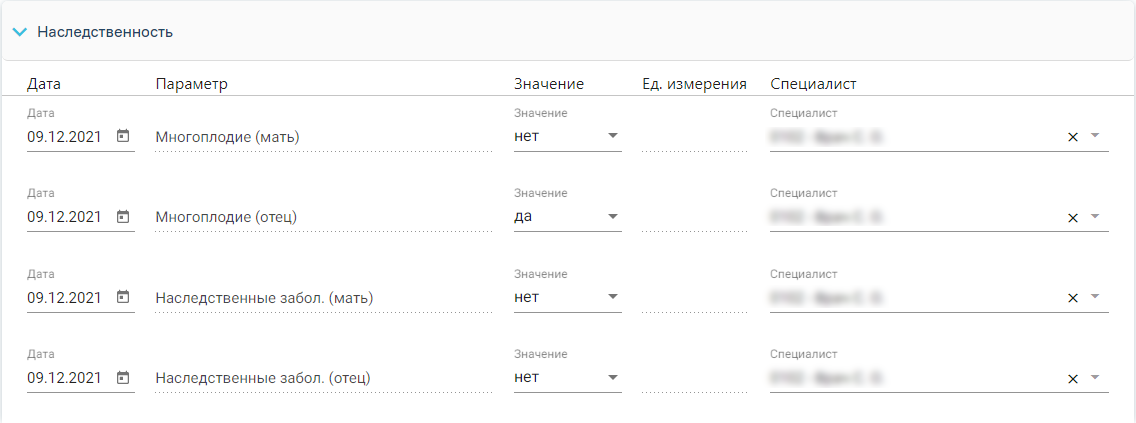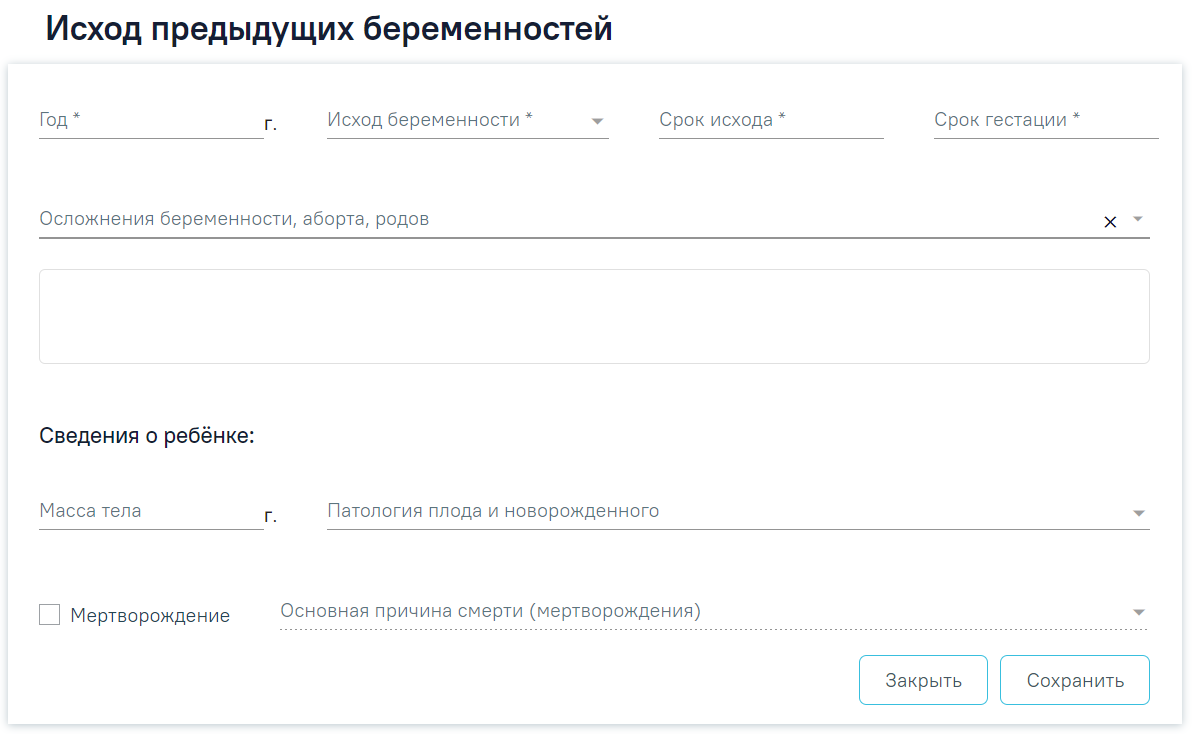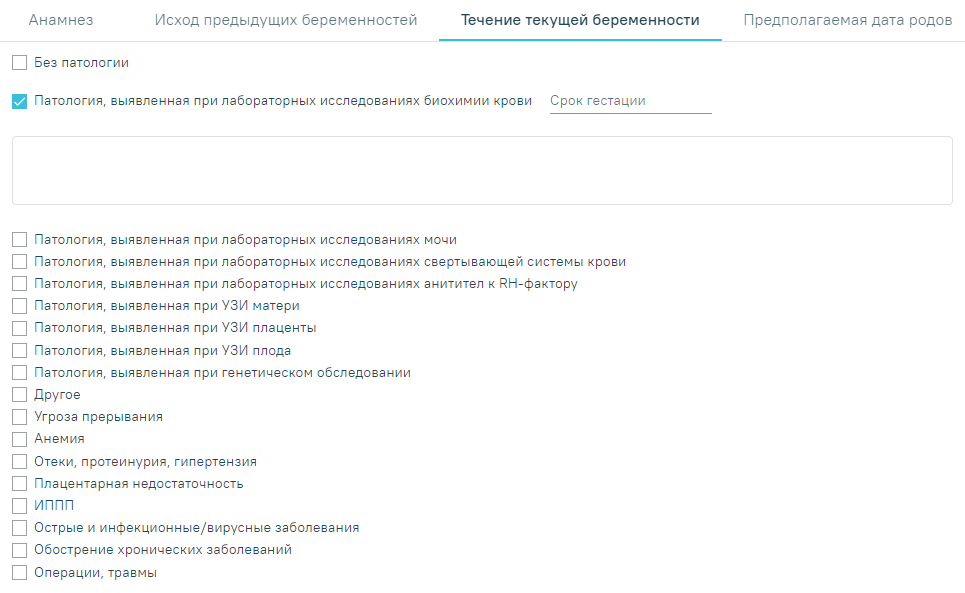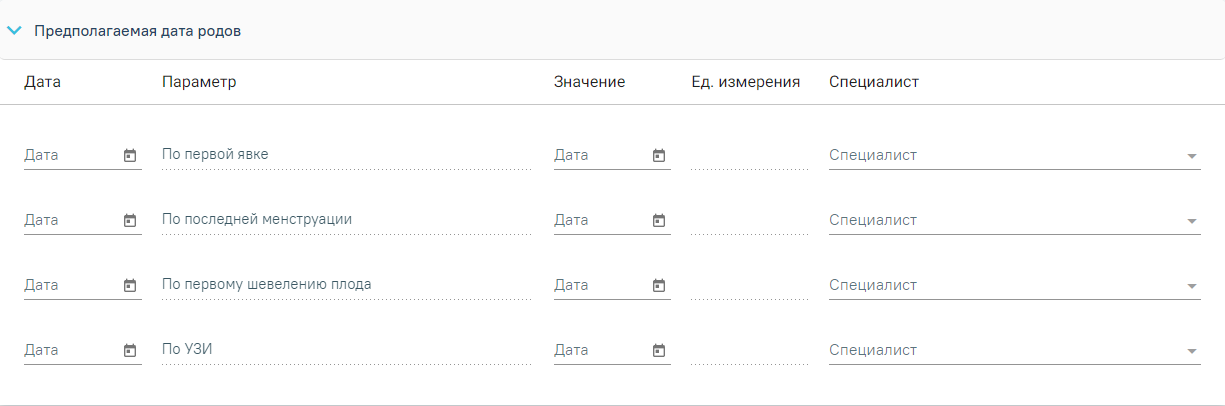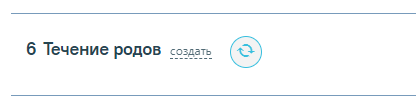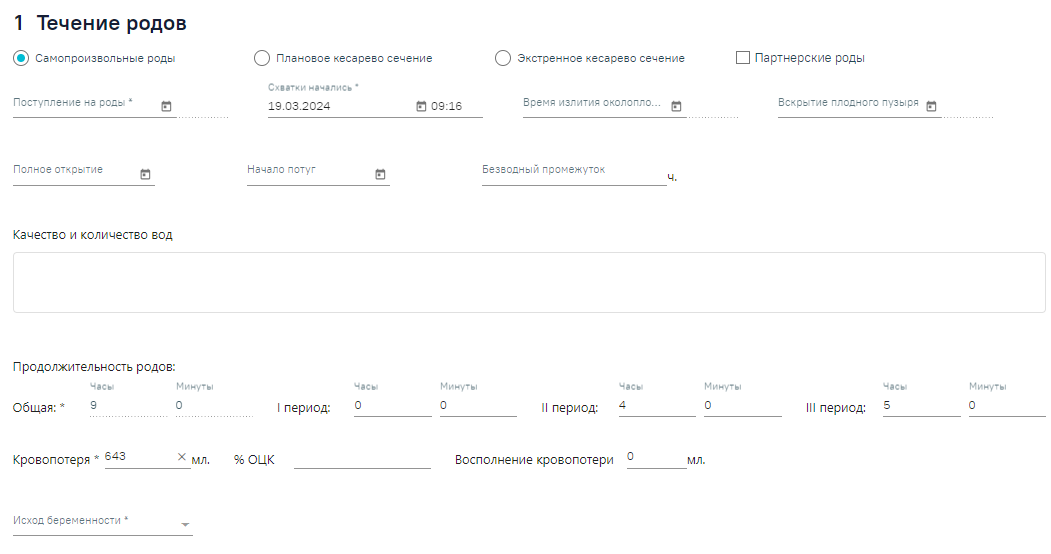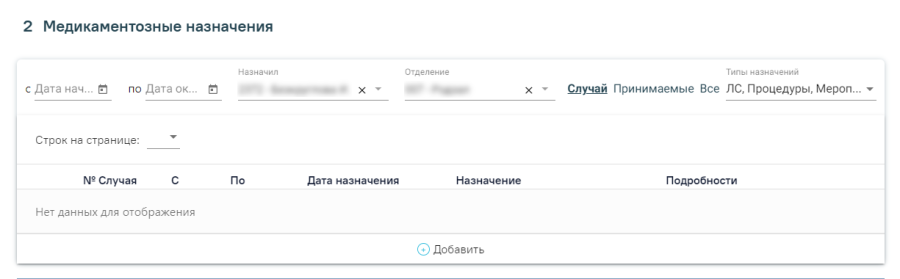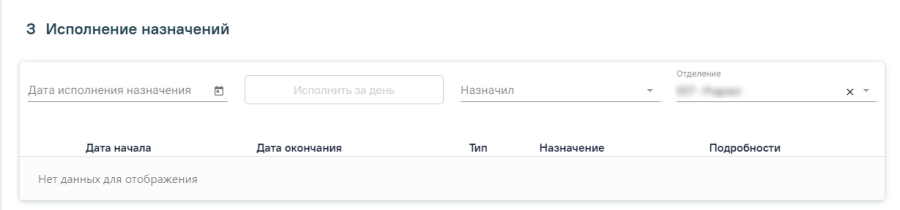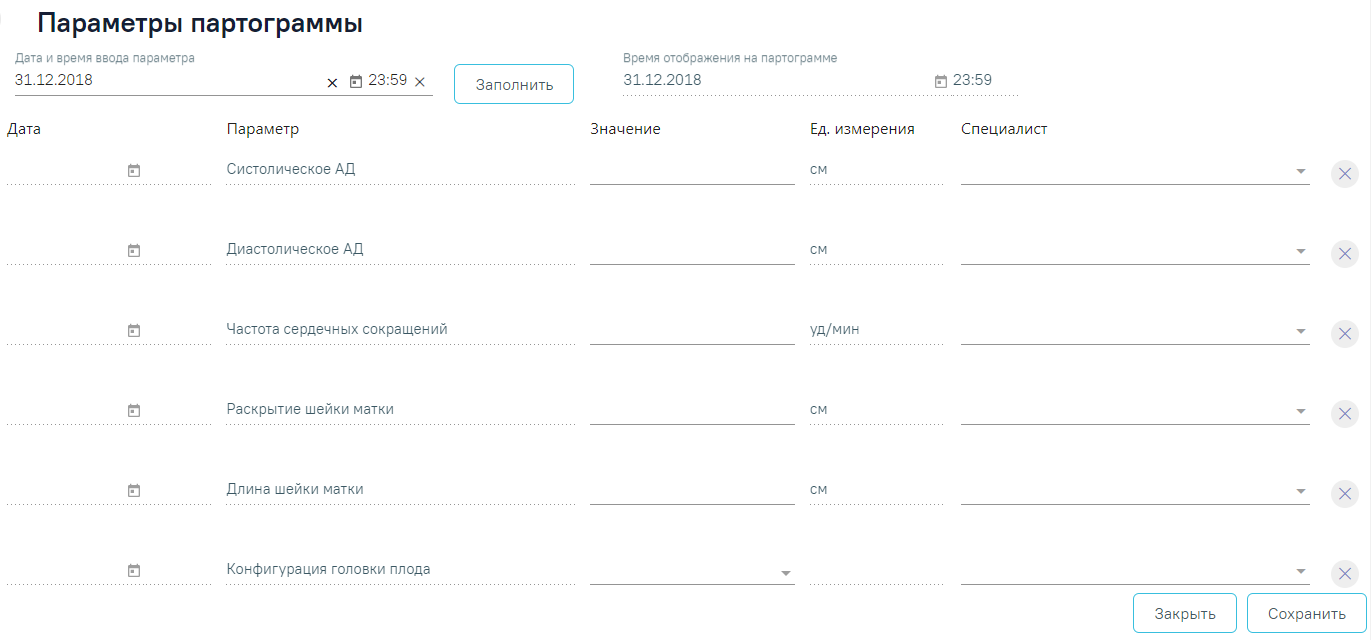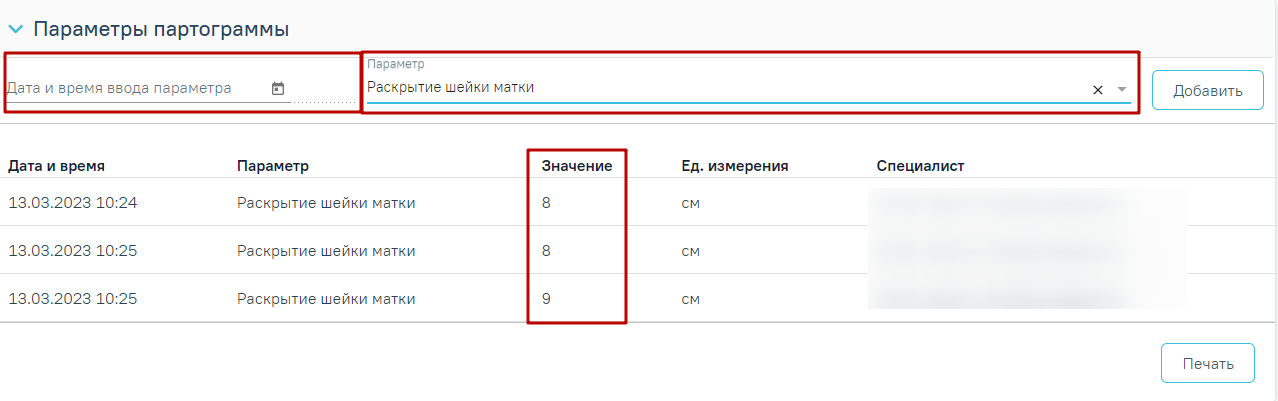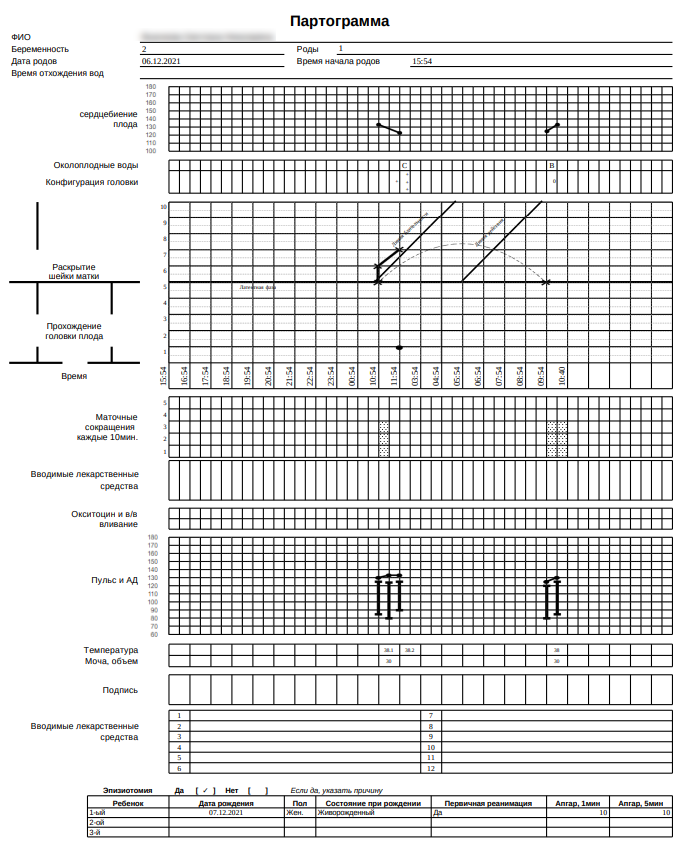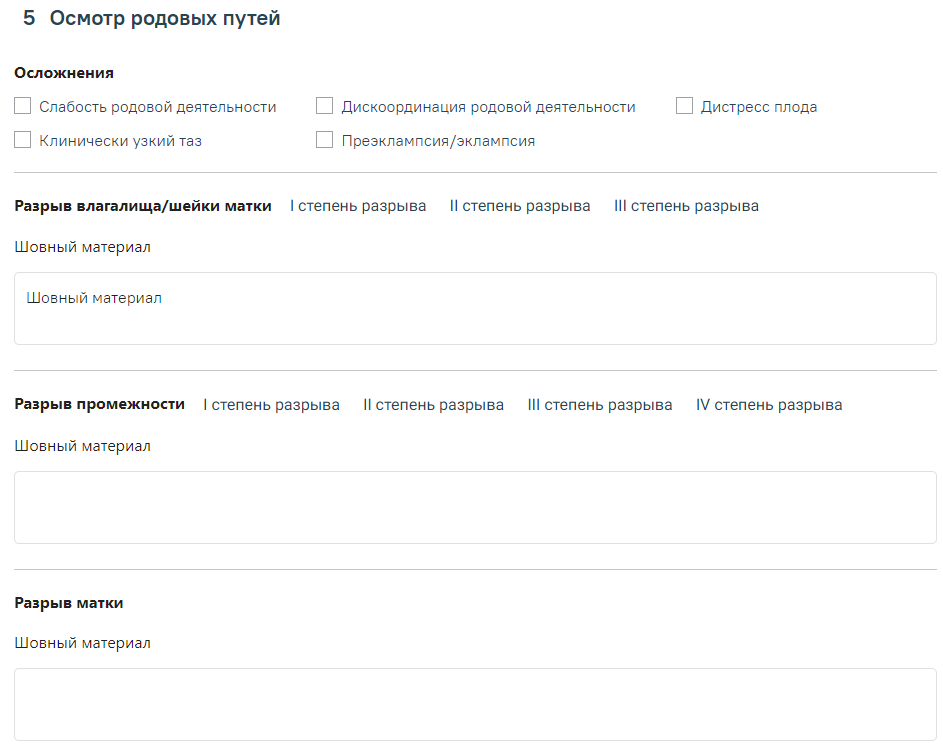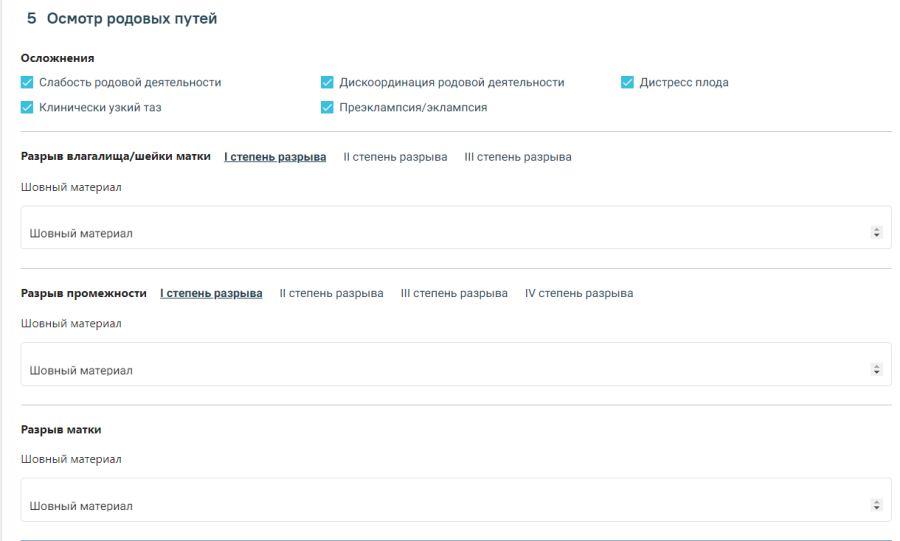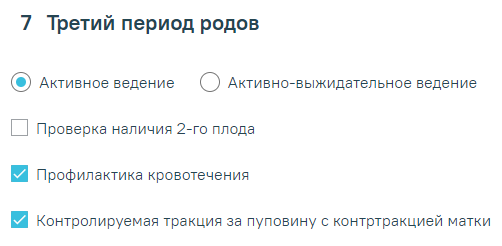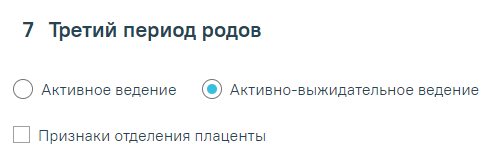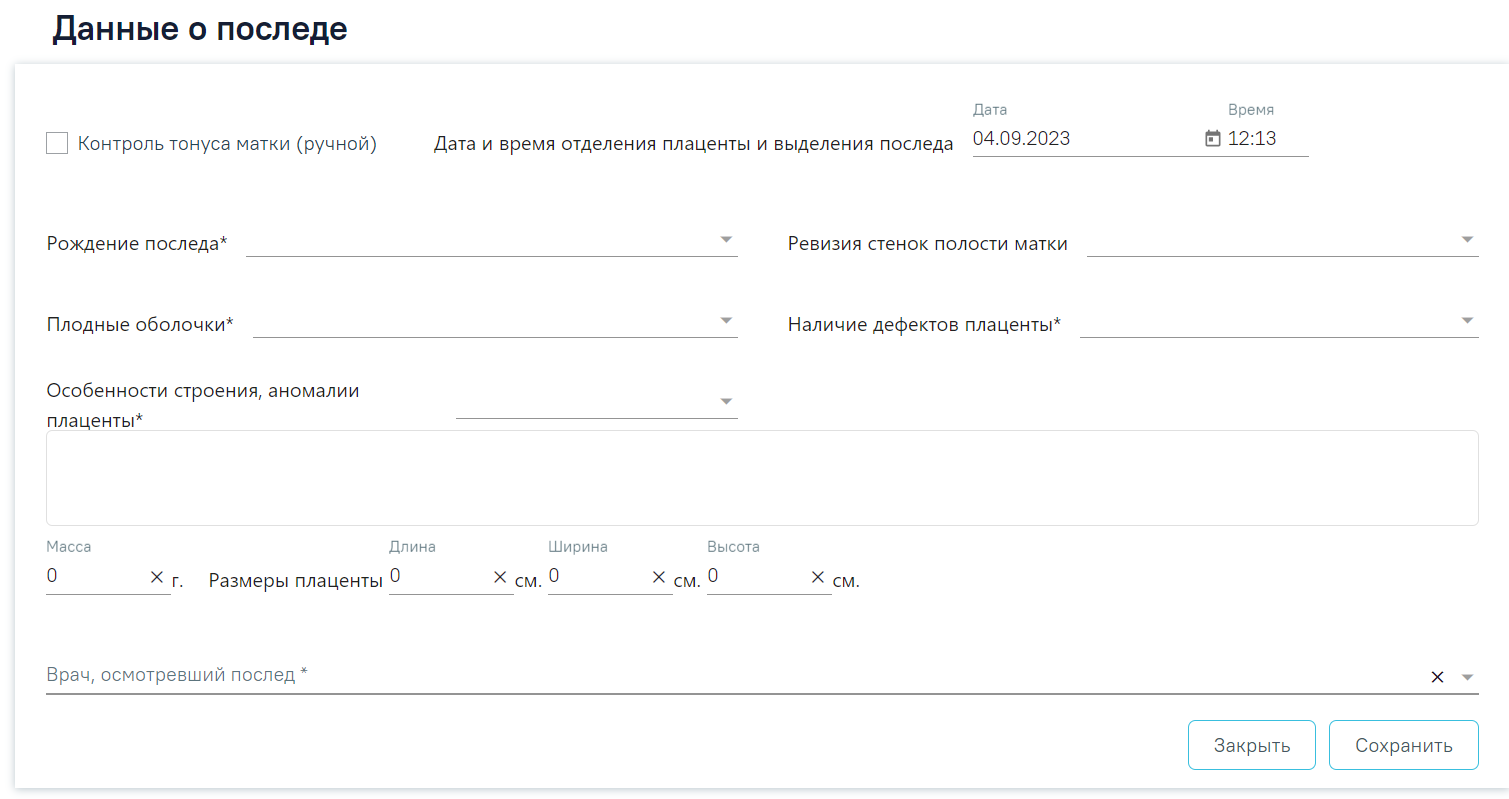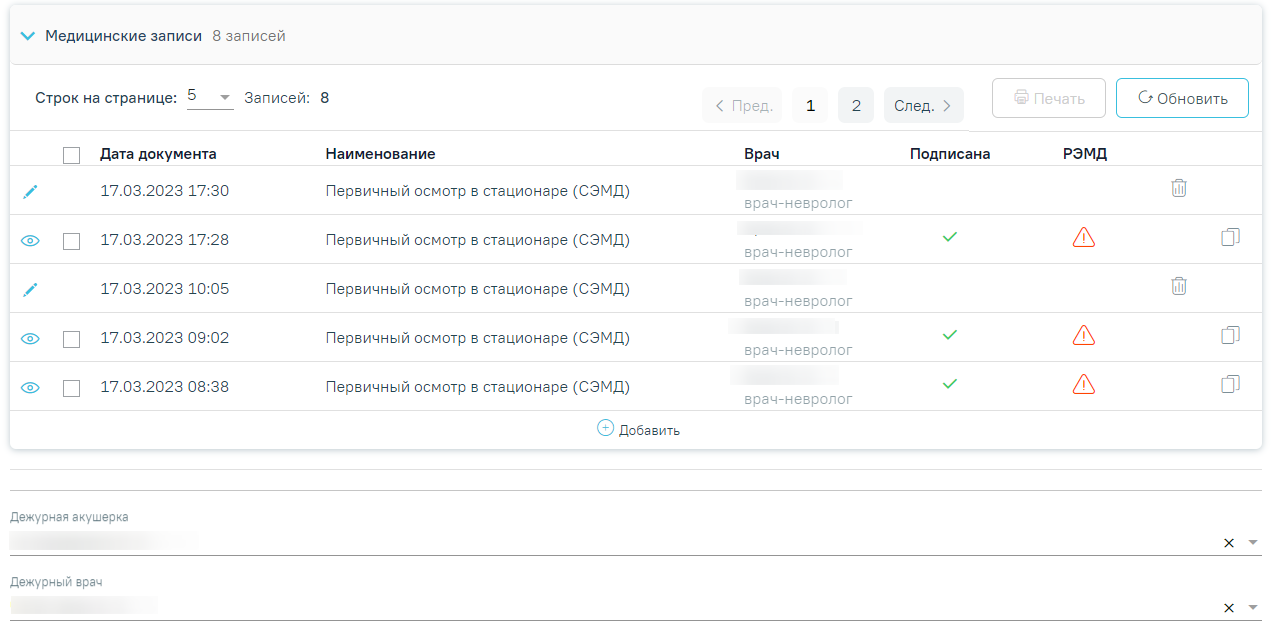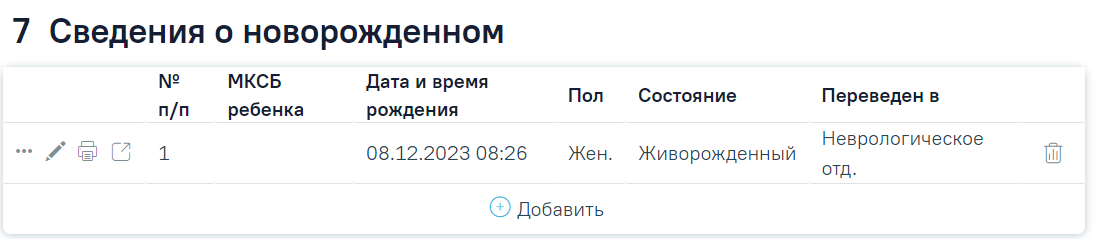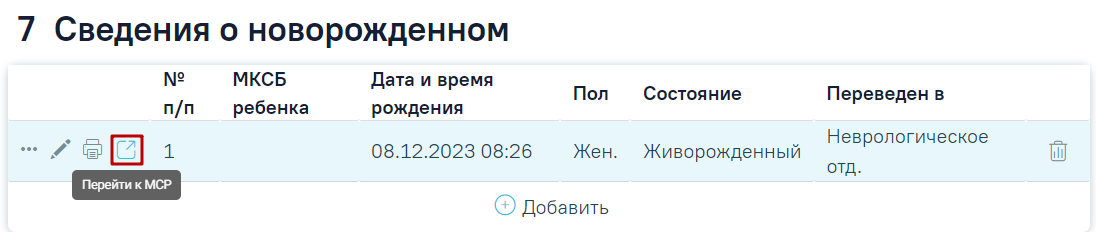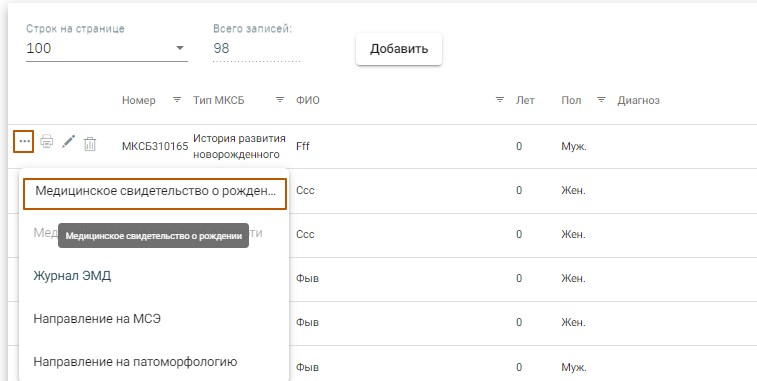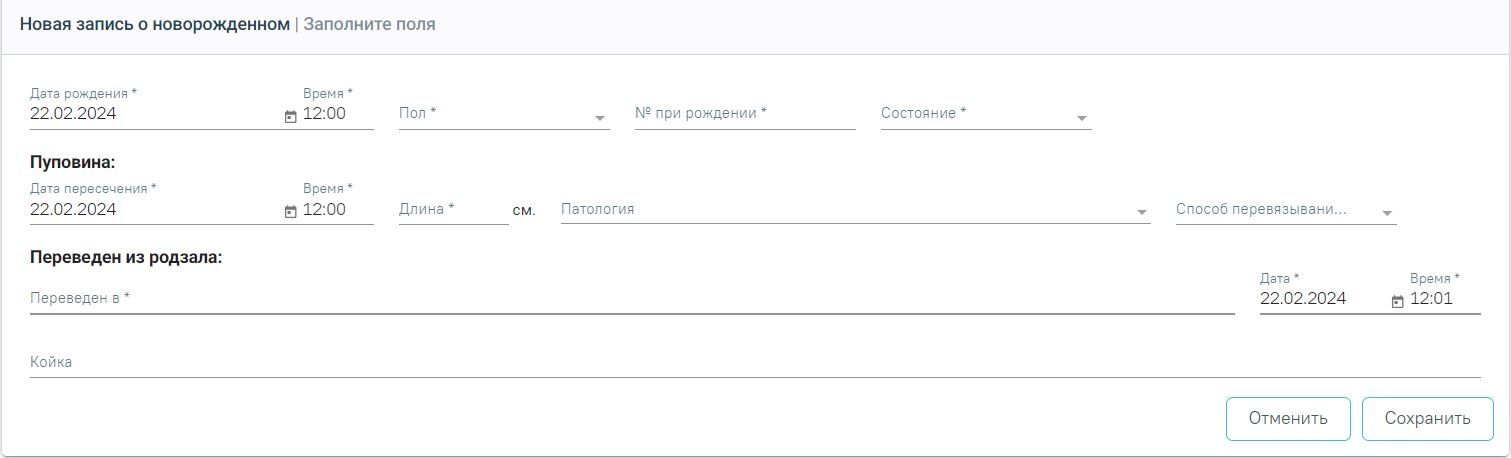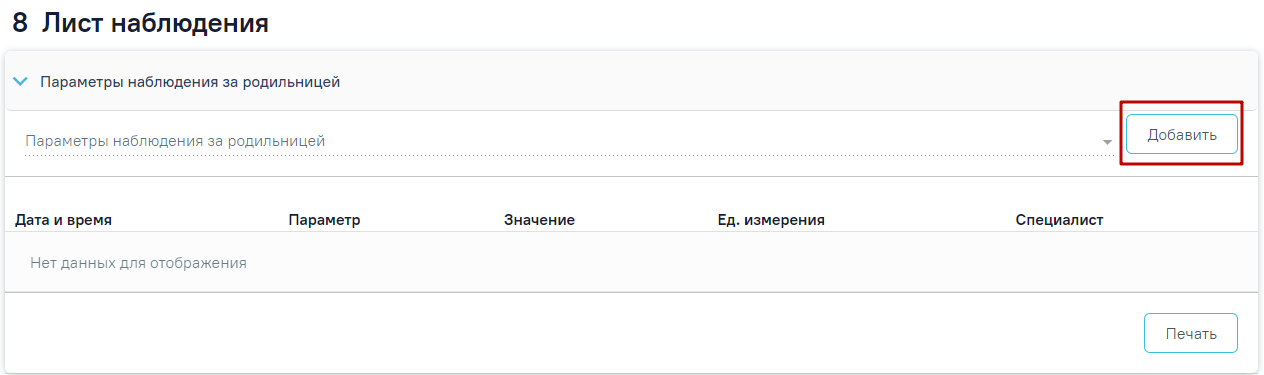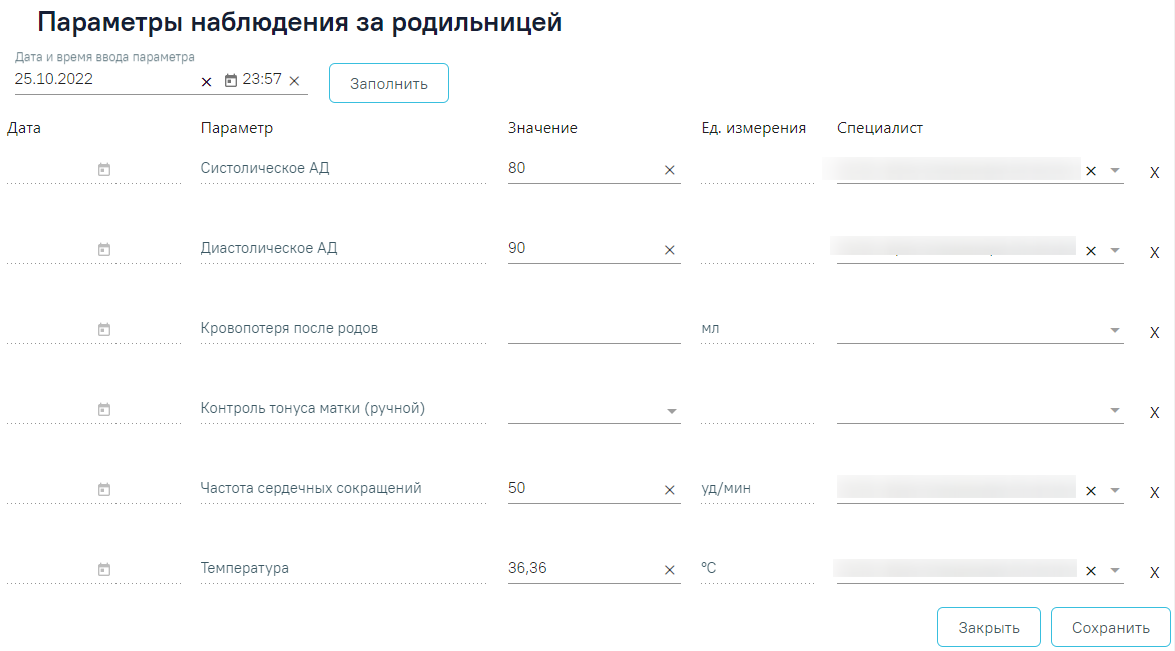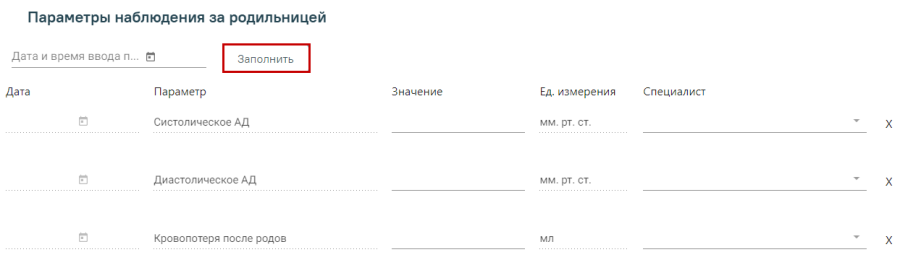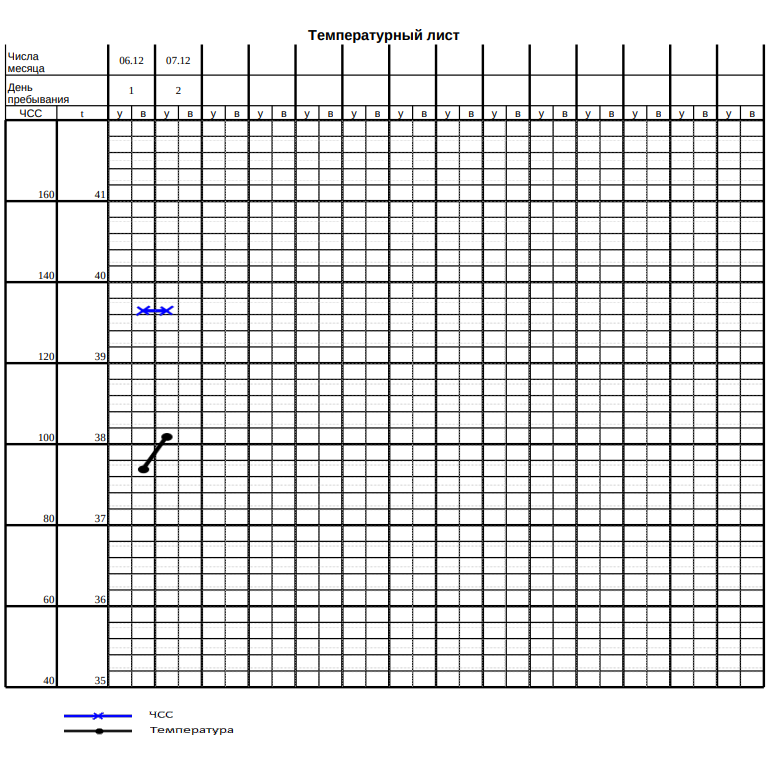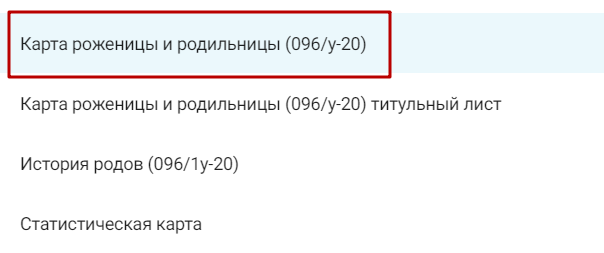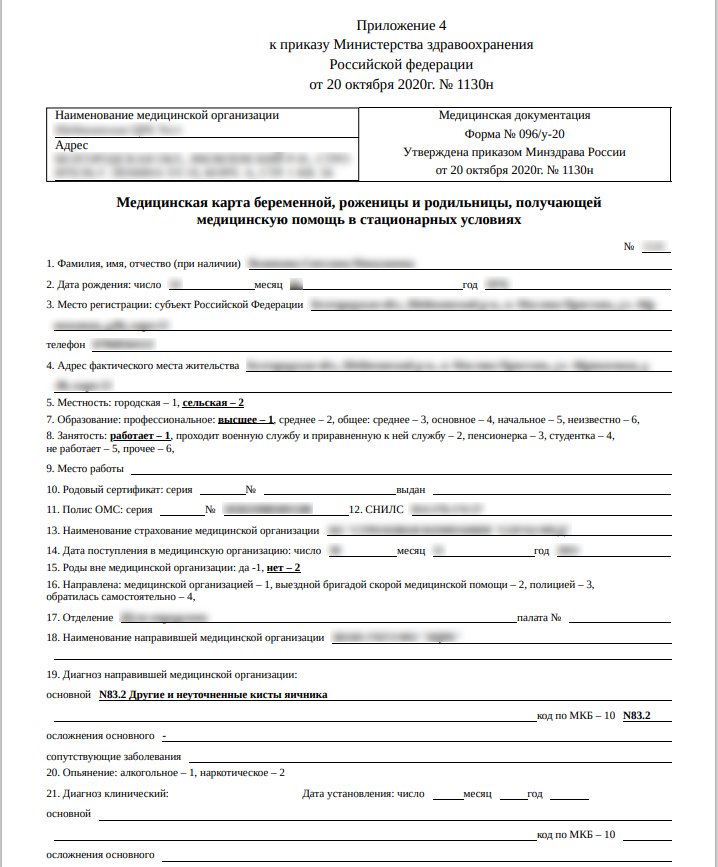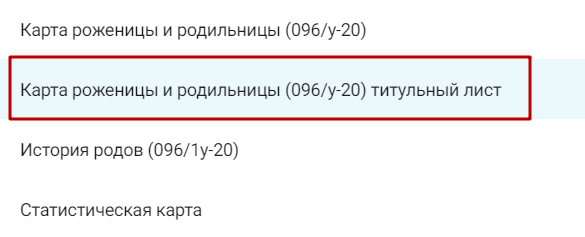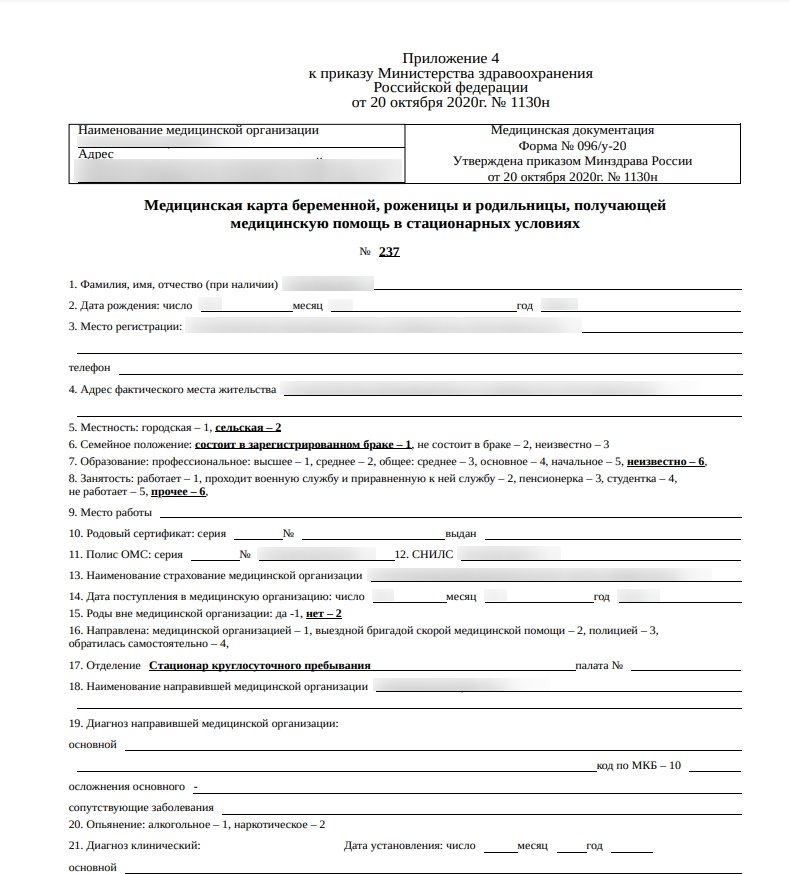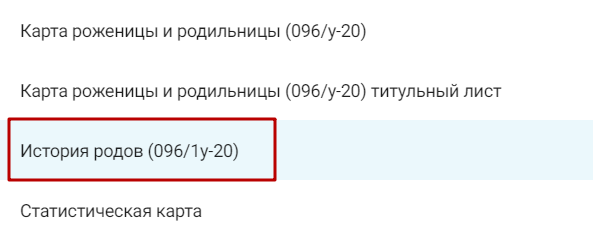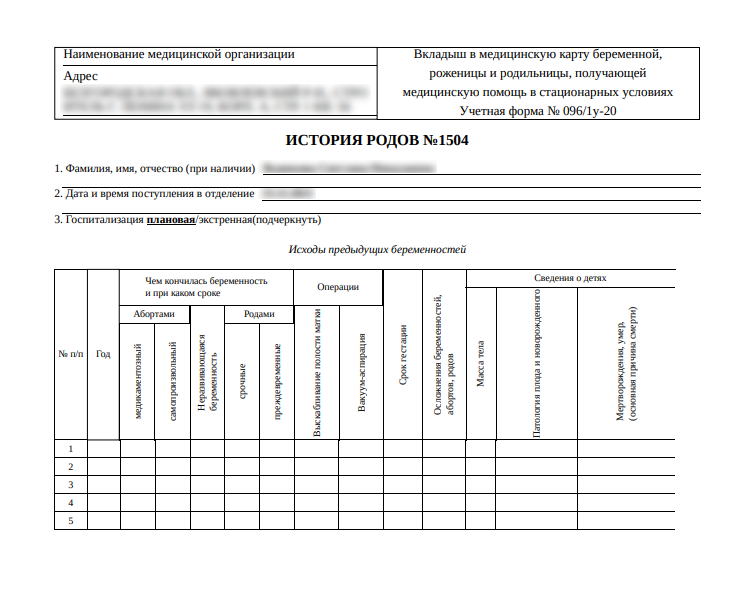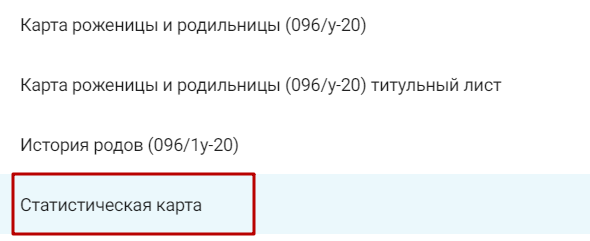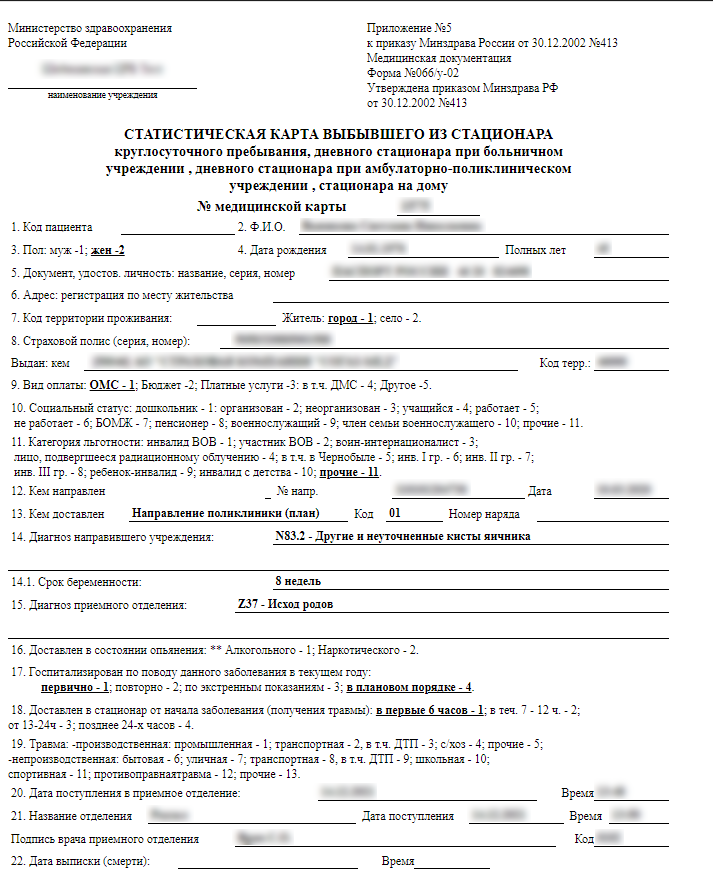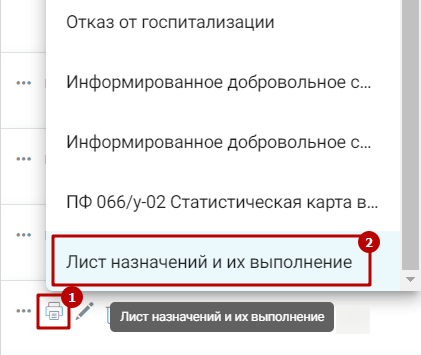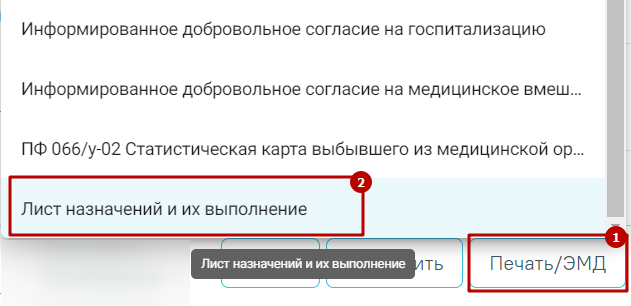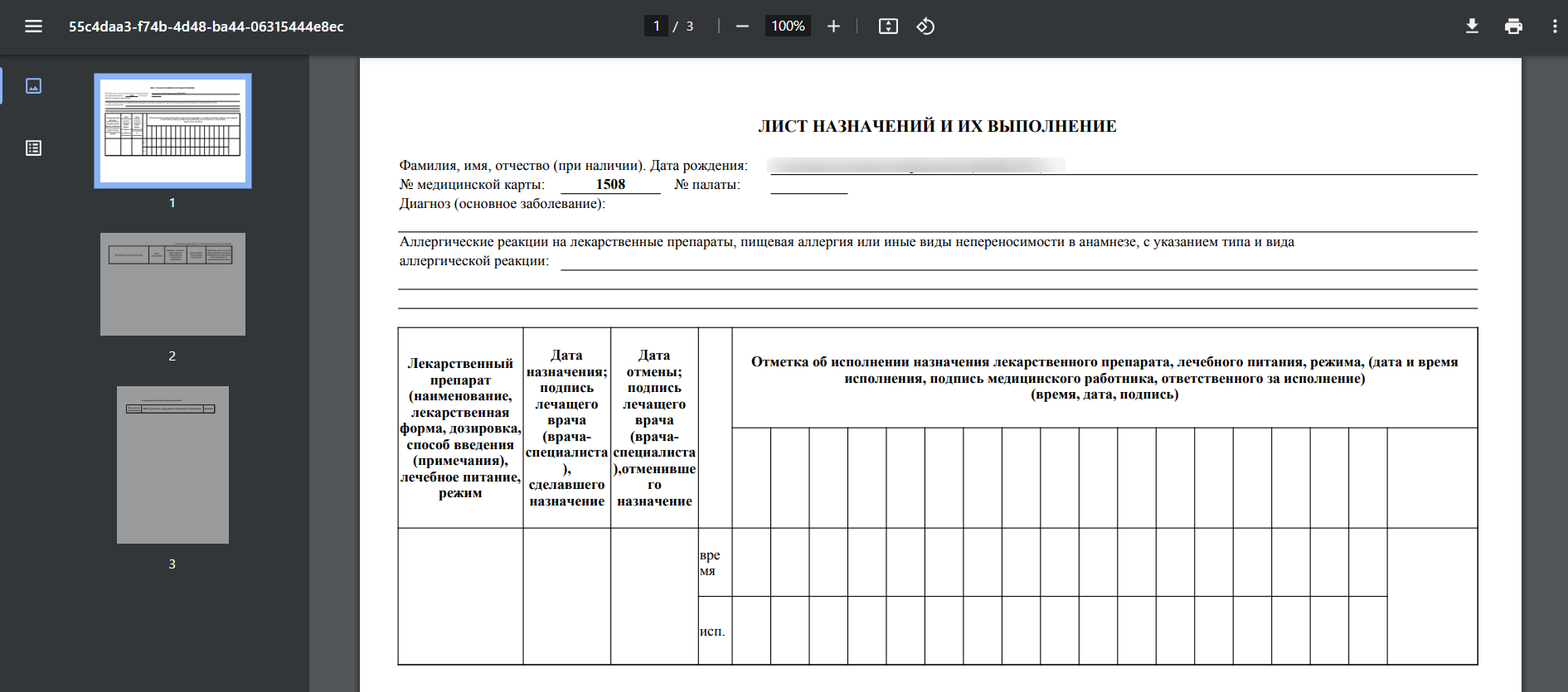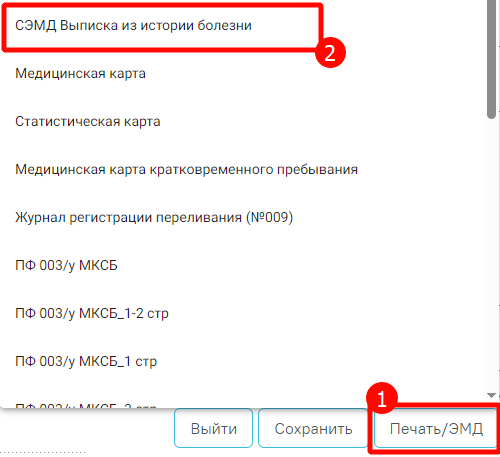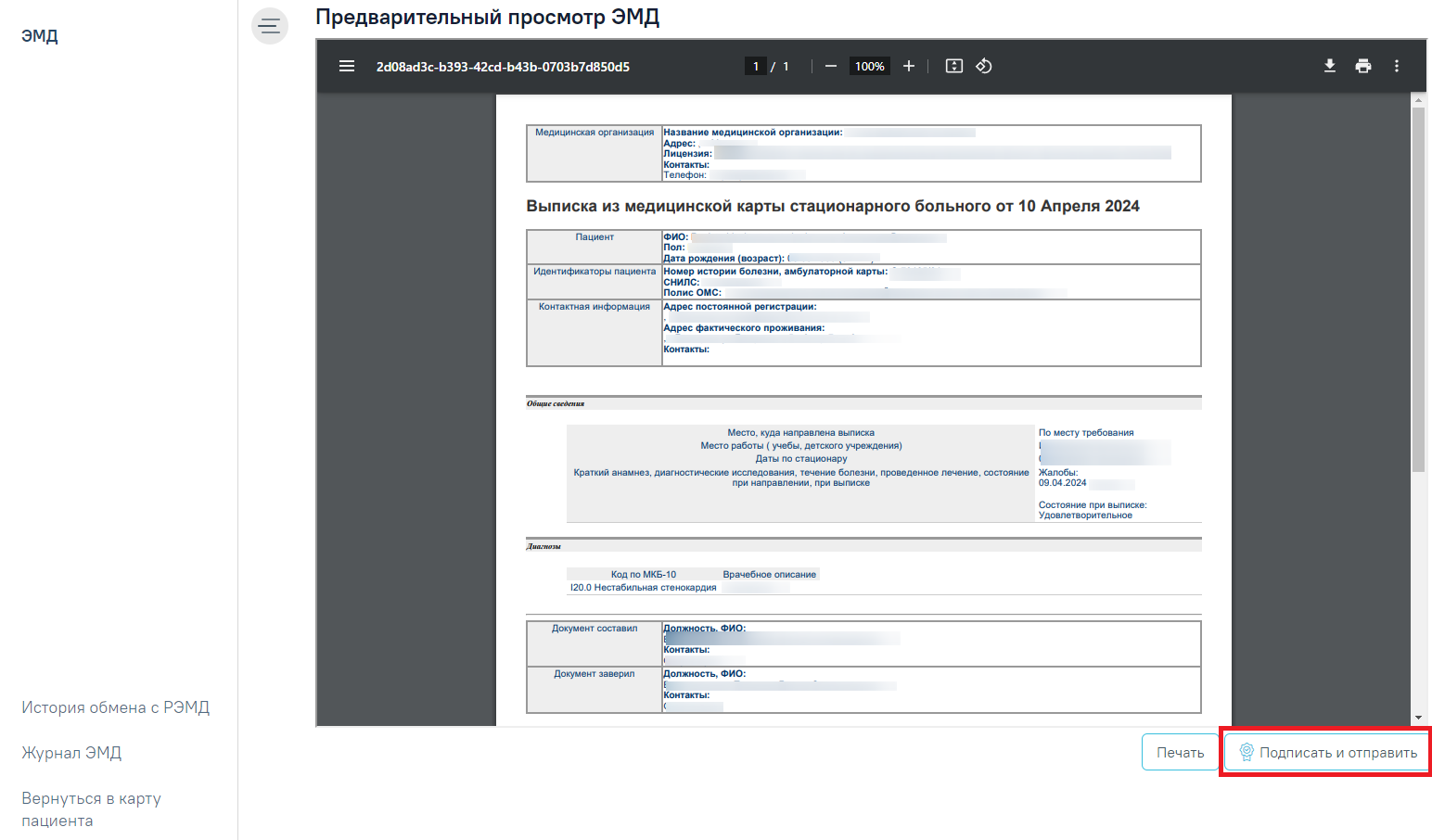Для работы с типом МКСБ «История родов» необходимо создать новый стационарный случай или отредактировать ранее созданный с помощью кнопки . Создание нового стационарного случая с типом «История родов» описано в разделе «Создание стационарного случая». Отобразится форма МКСБ с типом «История родов»:
Форма «История родов»
Работа с картой «История родов» аналогична работе с медицинской картой стационарного больного. В данном разделе приведено описание тех блоков и разделов, которые свойственны только для типа «История родов» либо отличаются наполнением. Для разделов, заполняющихся аналогично, приведены ссылки на одноименные разделы карты стационарного больного.
Блок «Карта»
Заполнение и редактирование блока «Карта» подробнее см. в подразделе Заполнение блока «Карта» МКСБ.
Блок «Персональные данные»
Блок «Персональные данные» заполняется пользователям с ролями «Врач приемного покоя», «Врач стационара». Пользователю с ролью «Медсестра» блок доступен только для просмотра. В блоке «Персональные данные» указываются персональные данные пациента: Блок «Персональные данные пациента» Часть полей блока автоматически заполнятся данными из источника, выбранного при создании стационарного случая. Блок «Персональные данные» содержит следующие поля: Указание пола Заполнение поля из справочника Ошибка «Неверный формат СНИЛС» При заполнении поля «СНИЛС» выполняется проверка корректности контрольной суммы СНИЛС. Если введенное значение СНИЛС не прошло проверку, отображается подсказка о несовпадении контрольной суммы: Подсказка при неверной контрольной сумме СНИЛС При создании МКСБ в Системе выполняется проверка наличия действующей госпитализации в рамках одного периода по указанному СНИЛС пациента. Если на этот период уже имеется госпитализация с указанным СНИЛС, то при сохранении или подписании МКСБ отобразится соответствующее сообщение об ошибке. Сообщение о госпитализации пациента с указанным СНИЛС «Формализованный адрес» – признак ввода адреса регистрации пациента в соответствии со справочником ГАР. По умолчанию установлен. В зависимости от настроек признак может быть недоступен для снятия. Для ввода произвольного адреса регистрации (находящегося за пределами РФ) следует снять флажок «Формализованный адрес». «ОКАТО проживания» – в данном поле указывается территория проживания пациента. Поле автоматически заполняется соответствующим значением при заполнении поля «Адрес регистрации» при условии, что установлен флажок «Формализованный адрес». Поле доступно для редактирования. Поле заполняется путем выбора из справочника. «Адрес проживания совпадает с адресом регистрации» – признак совпадения адреса проживания с адресом прописки. По умолчанию установлен. Если адреса не совпадают, следует снять флажок и ввести адрес проживания. Ввод аналогичен вводу адреса регистрации. «Военнообязанность» – поле заполняется путём выбора нужного значения из выпадающего списка. «Место работы» – при наличии работы у пациента в поле «Место работы» указывается место работы пациента. Поле заполняется вручную с клавиатуры «Адрес работы» – поле заполняется вручную с клавиатуры. Необходимо ввести начальные символы наименования области, района, населенного пункта, улицы. При вводе символов осуществляется автоматический поиск адреса, в результате в раскрывающемся списке отображаются возможные варианты адреса. Проверка корректности длины полиса b) проверка корректно введенного номера полиса. Если номер некорректен, под ним отобразится информационное сообщение: Проверка корректности номера полиса с) проверка соответствия номера полиса введенной дате рождения. Если номер некорректен, под ним отобразится информационное сообщение: Проверка соответствия дате рождения При наведении курсора мыши на наименование страховой организации отображается всплывающая подсказка с указанием региона. Всплывающая подсказка Справочник этнических групп Для карт с типом «История родов» в данном блоке доступны следующие поля: Для добавления контактной информации следует нажать кнопку , после этого отобразятся поля для заполнения. В поле «Тип информации» можно указать следующую информацию: «Адрес», «Электронная почта», «Факс», «Другая контактная информация», «Телефон». Поле является обязательным для заполнения. В зависимости от типа меняется вид формы для ввода. Блок «Контактная информация» Для добавления новой строки контактной информации необходимо нажать кнопку «Добавить». Если требуется удалить контактную информацию, то необходимо нажать кнопку . Если обязательные поля не будут заполнены, то они будут выделены красным цветом. В случае если в поле «Особый случай» выбрано значение «3 - Мед. помощь оказана новорожденному», то все поля, кроме поля «Дата рождения» являются не обязательными для заполнения. Дата рождения не может быть меньше, чем 2 месяца от текущей даты. При создании МКСБ на основе МКАБ, поля «Номер телефона» и «Электронная почта» автоматически заполнятся значениями из МКАБ. Важно! В случае, если пациент поступил экстренно и нет возможности указания персональных данных, то необходимо в блоке «Поступление» в поле «Форма оказания медицинской помощи» выбрать значение «Экстренно» или «Неотложная». После этого появится возможность сохранения МКСБ без заполнения обязательных полей в блоке «Персональные данные». Для очистки заполненных полей блока «Персональные данные» следует нажать кнопку «Очистить», расположенную справа от заголовка «Персональные данные». Кнопка «Очистить» недоступна в случаях: При наведении на недоступную кнопку «Очистить» отобразится соответствующая всплывающая подсказка.
a) проверка корректности его длины. Если длина некорректна, поле станет красного цвета, а под ним отобразится сообщение об ошибке:
– ФИО;
– Дата рождения;
– СНИЛС (либо полис, либо документ удостоверяющий личность).
Отображение всплывающей подсказки
Блок «Поступление»
Блок «Поступление» доступен для редактирования и просмотра пользователям с ролями «Врач приемного покоя», «Врач стационара». Пользователю с ролью «Медсестра» блок доступен только для просмотра.
В блоке «Поступление» указываются сведения о поступлении пациента на стационарное лечение:
Блок «Поступление»
- «№ направления» – вводится номер направления на госпитализацию пациента. Поле заполняется вручную.
- «Направившее ЛПУ» – в поле указывается наименование медицинской организации, выдавшей направление. При вводе наименования начинается автоматический поиск организации в справочнике. Результат поиска отображается в раскрывающемся списке.
- «Направившее ЛПУ другого региона» – в поле указывается наименование организации другого региона, которая может направить пациента. Поле доступно, если не заполнено поле «Направившее ЛПУ».
- «Дата направления» – указывается дата направления пациента.
- «Кем доставлен» – в поле из раскрывающегося списка выбирается основание направления пациента в стационар. Поле обязательно для заполнения.
- «Врач» – в поле указывается врач, выписавший направление. Поле заполняется вручную.
- «Диагноз направившего учреждения» – в поле указывается диагноз, поставленный направившей организацией или скорой помощью, из справочника МКБ-10. Для этого следует начать вводить диагноз, в результате в раскрывающемся списке отобразятся найденные совпадения. Поле обязательно для заполнения.
- «Срок беременности» – в поле вводится количество недель беременности на момент поступления в стационар. Поле отображается только в МКСБ пациента женского пола. Поле заполняется только, если пациентка беременна.
- «Диагноз приемного отделения» – в поле указывается диагноз, который поставили в приемном отделении медицинской организации. Поле обязательно для заполнения.
- «Доставлен в состоянии опьянения» – поле заполняется, если пациент доставлен в алкогольном опьянении. В поле следует выбрать тип (алкогольное или наркотическое) и степень диагностируемого опьянения.
- «Состояние пациента» – в поле указывается состояние пациента при поступлении. Значение заполняется из списка.
- «Вид транспорта» – в поле указывается способ передвижения пациента. Для выбора доступны значения: «На каталке», «На кресле», «Может идти».
- «Госпитализирован по поводу данного заболевания в текущем году» – в поле выбираются значения: «впервые» или «повторно» госпитализирован пациент, а также тип госпитализации: «неотложная», «планово» или «экстренно». По умолчанию установлены значения «впервые» и «планово». Выбор другого значения осуществляется щелчком по наименованию. Кроме того, навигацию по значениям поля можно осуществить с помощью клавиш «Tab» (для перехода к следующей группе значений) и «стрелка вправо» или «стрелка влево» (для навигации по значениям внутри группы).
Примечание. Если в поле «Госпитализирован по поводу данного заболевания в текущем году» выбрано значение «экстренно», поля «Диагноз направившего учреждения», «Диагноз приемного отделения», «Кем доставлен», «Дата и время поступления» являются не обязательными для заполнения. - «Доставлен в стационар от начала заболевания (получения травмы)» – в поле указывается временной период доставки пациента. Для выбора доступны значения: «в первые 6 часов», «в период c 7 до 12ч.», «в период c 13 до 24ч.» и «после 24 часов». По умолчанию установлено значение «в первые 6 часов».
- «Поступила для оказания медицинской помощи в стационарных условиях в данном году: по поводу родов» – в поле выбираются значения: «впервые» или «повторно» поступил пациент. По умолчанию установлено значение «впервые». Выбор другого значения осуществляется щелчком по необходимому варианту. Если выбрано значение «повторно» – необходимо обязательно ввести количество поступлений пациента в соответствующее поле.
- «Поступила для оказания медицинской помощи в стационарных условиях в данному году: по экстренным показаниям» – в поле выбираются значения «да» или «нет». По умолчанию установлено значение «нет». Выбор другого значения осуществляется щелчком по необходимому варианту. Если выбрано значение «да» – необходимо обязательно ввести количество часов в соответствующее поле.
- «Травма» – в поле указывается вид травмы (при её наличии) из раскрывающегося списка.
- «Приемное отделение» – в поле указывается наименование приемного отделения, в котором оформлена госпитализация. По умолчанию поле заполняется отделения, которое определено как «приемное» в справочнике подразделений ЛПУ. Обязательно для заполнения.
- «Дата поступления» и «Время» – поле заполняется автоматически текущей датой и временем создания стационарного случая. Дата и время поступления не должны быть больше текущей даты и времени.
- «Врач приемного отделения» – в поле указывается ФИО врача, осмотревшего пациента. Поле заполняется автоматически данными авторизованного пользователя, доступно для редактирования путем выбора значения из списка. Обязательно для заполнения.
Примечание. Если пациент женского пола и старше 10 лет, при сохранении карт с типом «История родов» с незаполненным полем «Тип зачатия» отобразится предупреждающее сообщение.
Предупреждение «Не заполнено поле "Тип зачатия"»
Заполнение полей группы «Госпитализация» доступно только пользователю с ролью «Врач приемного покоя». По умолчанию флажок включен. Группа содержит следующие поля:
- «Отделение» – в поле из раскрывающегося списка выбирается наименование отделения. Обязательно для заполнения.
- «Профиль коек» – в поле выбирается профиль койки из списка. Обязательно для заполнения.
- «Дата» – по умолчанию указывается текущая дата. При редактировании выполняется проверка: дата госпитализации не должна быть меньше даты поступления.
- «Время» – по умолчанию указывается текущее время. При редактировании выполняется проверка: дата и время госпитализации не должны быть меньше даты поступления.
Если пациенту отказано в госпитализации или он сам отказывается от неё, необходимо снять флажок «Госпитализация». При этом автоматически будет включен флажок «Отказ от/в госпитализации» и станут доступны для заполнения следующие поля:
- «Причина отказа от/в госпитализации» – заполняется из списка значений: «1 – Нет свободных мест», «2 – Нет показаний для госпитализации», «3 – Не подтвержден диагноз» и «4 – Пациент отказался от госпитализации».
- «Дата отказа» – по умолчанию указывается текущая дата. При редактировании выполняется проверка: дата отказа не должна быть меньше даты поступления.
- «Время» – по умолчанию указывается текущее время. При редактировании выполняется проверка: дата и время отказа не должны быть меньше даты и времени поступления.
- «Примечание к причине отказа от/в госпитализации» – краткое описание причины отказа, заполняется вручную.
Поля группы «Отказ от/в госпитализации»
- «Обследован на RW» – в поле указывается результат обследования крови на RW: «отрицательно» или «положительно».
- «Обследован на AIDS» – в поле указывается результат обследования крови на AIDS: «отрицательно» или «положительно».
- «Заразные кожные болезни» – в поле выбираются значения: «педикулез», «чесотка» и «микроспория», доступен выбор нескольких значений.
- «Выявлены» – в поле выбираются значения: «да» или «нет». По умолчанию установлено значение «нет». В случае выбора хотя бы одного из значений в поле «Заразные кожные болезни», в поле «выявлены» автоматически будет установлено значение «да».
- «Обследован на гепатиты B, C» – в поле выбираются значения: «отрицательно» или «положительно». По умолчанию установлено значение «отрицательно».
- «Лицо, подвергшееся радиоактивному облучению» и «В том числе в Чернобыле» – выбор в полях осуществляется щелчком по необходимому варианту.
- «Роды вне МО» – в поле выбираются значения «да» или «нет». По умолчанию установлено значение «нет». Выбор другого значения осуществляется щелчком по необходимому варианту.
- «Посещала врача (акушерку) во время беременности» – в поле выбираются значения «да» или «нет». По умолчанию установлено значение «нет». Выбор другого значения осуществляется щелчком по необходимому варианту. Если выбрано значение «да» – необходимо обязательно ввести количество в поле «Сколько раз».
- «Патронаж беременной» – в поле выбираются значения «да» или «нет». По умолчанию установлено значение «нет». Выбор другого значения осуществляется щелчком по необходимому варианту. Если выбрано значение «да» – необходимо обязательно ввести количество в поле «Сколько раз».
- «Медицинская организация, в которой пациентка стоит на учёте по беременности» – медицинская организация, в которой пациентка стоит на учёте по беременности, выбирается из списка. Обязательно для заполнения, если выбрано значение «да» в поле «Посещала врача (акушерку) во время беременности».
Для пользователя с ролью «Врач стационара» отказ от/в госпитализации оформляется в блоке «Выписка», подробнее см. в подразделе Заполнение блока «Выписка» МКСБ.
Также в блоке «Поступление» возможно создание и просмотр медицинских записей, например, по результатам первичного осмотра пациента. Для получения подробной информации о существующей записи необходимо нажать на нее. Для добавления новой медицинской записи необходимо нажать кнопку . Подробнее о медицинских записях см. в подразделе Работа с блоком «Медицинские записи» МКСБ.
Раздел «Медицинские записи»
Примечание. При создании новой МКСБ следует предварительно сохранить внесенные данные, после этого будет доступно добавление медицинской записи.
Блок «Витальная информация»
Пользователям с ролями «Врач приемного покоя», «Врач стационара» блок доступен для редактирования и просмотра. Пользователю с ролью «Медсестра» блок доступен только для просмотра.
В блоке «Витальная информация» указываются жизненно важные параметры:
Блок «Витальная информация»
Блок состоит из следующих областей:
- «Заболевания, подлежащие диспансерному наблюдению»,
- «Последние перенесённые заболевания»,
- «Группа крови и резус-фактор»,
- «Патологические реакции»,
- «Вакцинация»,
- «Флюорография»;
- «Перенесённые операции»,
- «Гемотрансфузии»,
- «Действующие лекарственные назначения».
Области заполняются автоматическими данными из ИЭМК и не подлежат редактированию. При отсутствии данных в ИЭМК выводится текст «Записи не найдены». Пример автозаполнения области «Последние перенесённые заболевания»:
Пример автозаполнения области «Последние перенесённые заболевания»
Для областей «Группа крови и резус-фактор», «Патологические реакции» доступна возможность добавления информации вручную. Заполнение данных областей описано ниже.
Область «Группа крови и резус-фактор»
Для добавления новой информации в области «Группа крови и резус-фактор» необходимо нажать и заполнить поля:
- «Дата установки» – по умолчанию указывается текущая дата. При редактировании выполняется проверка: дата не должна быть меньше даты поступления. Обязательно для заполнения.
- «Группа крови» – поле заполняется из справочника одним из значений: «0 (I) – Первая группа», «A (II) – Вторая группа», «AB (IV) – Четвертая группа», «B (III) – Третья группа». Обязательно для заполнения.
- «Резус-фактор» – поле заполняется из справочника одним из значений: «RH- - Резус - отрицателен» или «RH+ - Резус - положителен». Обязательно для заполнения.
- «Специалист» – поле автоматически заполняется врачом, авторизованным в системе. При необходимости можно выбрать другого врача. Для этого в поле следует ввести несколько первых букв фамилии специалиста, а затем выбрать необходимое значение из справочника. Обязательно для заполнения.
- «Медицинская организация» – поле по умолчанию заполняется текущей организацией без возможности редактирования.
Поля ввода области «Группа крови и резус-фактор»
Для удаления введенных данных необходимо нажать кнопку .
Область «Патологические реакции»
Для добавления новой записи в области «Патологические реакции» необходимо нажать и заполнить поля:
- «Дата установки» – в поле указывается дата появления реакции, заполняется вручную. При редактировании выполняется проверка: дата не должна быть меньше даты поступления. Обязательно для заполнения.
- «Тип реакции» – в поле указывается тип установленной реакции, заполняется из списка. Обязательно для заполнения.
- «Аллерген» – значение выбирается из раскрывающегося списка значений: «Клещ», «Пыль», «Пух», «Шерсть», «Пыльца». Доступен ручной ввод другого значения. В дальнейшем сохранённое значение можно выбрать из списка.
- «Аллерген по МНН» – в поле указывается наименование лекарственного препарата, на который у пациента выявлена аллергическая реакция. Поле заполняется из списка.
- «Проявление реакции» – в поле указывается, каким образом проявляется аллергическая реакция. Поле заполняется из списка. Обязательно для заполнения.
- «Специалист» – поле автоматически заполняется врачом, авторизованным в системе. При необходимости можно выбрать другого врача. Для этого в поле следует ввести несколько первых букв фамилии специалиста, а затем выбрать необходимое значение из списка. Обязательно для заполнения.
- «Медицинская организация» – в поле указывается наименование медицинской организации, установившей реакцию. Поле заполняется текущей организацией и не доступно для редактирования.
- «Примечание» – в поле указывается краткое примечание, заполняется вручную.
Поля ввода области «Патологические реакции»
Для удаления введенных данных необходимо нажать кнопку .
Блок «Сигнальная информация»
В блоке «Сигнальная информация» содержаться записи о сигнальной информации пациента.
Блок «Сигнальная информация»
Блок «Сигнальная информация» содержит следующие поля:
- «Обследован на:»
- «AIDS» ‒ заполняется автоматически значением «Отрицательно» или «Положительно» указанным в поле «Обследован на AIDS» блока «Поступление». Если поле «Обследован на AIDS» не заполнено, то отображается значение «Нет сведений». Поле недоступно для редактирования.
- «RW» ‒ заполняется автоматически значением «Отрицательно» или «Положительно» указанным в поле «Обследован на RW» блока «Поступление». Если поле «Обследован на RW» не заполнено, то отображается значение «Нет сведений». Поле недоступно для редактирования.
- «Группа крови» ‒ заполняется автоматически значением из вкладки «Групповая принадлежность крови» блока «Анамнез». Поле доступно для редактирования, при нажатии кнопки осуществляется переход на форму сведений на вкладке «Групповая принадлежность крови» блока «Анамнез».
- «Резус-фактор» ‒ заполняется автоматически значением из вкладки «Групповая принадлежность крови» блока «Анамнез». Поле доступно для редактирования, при нажатии кнопки осуществляется переход на форму сведений на вкладке «Групповая принадлежность крови» блока «Анамнез».
- «Флюорография» ‒ заполняется автоматически датой проведенного ранее диагностического исследования «Рентгенография флюорография легких» в статусе «Завершено». Если в базе данных отсутствуют завершенные исследования, отображается значение «Нет сведений». Поле недоступно для редактирования.
- «Постановка на учет» ‒ заполняется автоматически датой, установленной в поле «Дата постановки на учёт» блока «Поступление». Если поле «Дата постановки на учёт» не заполнено, отображается значение «Нет сведений». Поле недоступно для редактирования.
- «Срок беременности» ‒ заполняется автоматически значением поля «Срок беременности, недель» блока «Поступление». Если поле «Срок беременности, недель» не заполнено, отображается значение «Нет сведений». Поле недоступно для редактирования.
- «ПДР» ‒ заполняется автоматически датой, установленной в поле «Предполагаемая дата родов» блока «Анамнез». Поле доступно для редактирования, при нажатии кнопки осуществляется переход на вкладку «Предполагаемая дата родов» блока «Анамнез». Если поле «Предполагаемая дата родов» не заполнено, отображается значение «Нет сведений».
- «Степень риска» ‒ заполняется автоматически значением степени риска на основании заполненной анкеты «Определение степени риска (приказ №1130н)» на вкладке «Факторы риска» блока «Акушерский анамнез». Если анкета «Определение степени риска (приказ №1130н)» не заполнена, то отображается значение «Нет сведений». Поле доступно для редактирования, при нажатии кнопки осуществляется переход на вкладку «Факторы риска» блока «Акушерский анамнез».
Блок «Анамнез»
В блоке «Анамнез» отображается информация о показателях здоровьях и жалобах пациента.
Блок «Анамнез»
Блок «Анамнез» состоит из вкладок:
- «Анамнез».
- «Показатели здоровья».
- «Жалобы».
- «Гинекологический анамнез».
- «Акушерский анамнез».
Вкладки «Гинекологический анамнез». «Акушерский анамнез» доступны для карт с типом:
- «История родов».
- «Медицинская карта беременной, находящейся в отделении патологии беременности».
- «Карта пациента гинекологического отделения стационара».
Вкладка «Анамнез»
Вкладка «Анамнез» содержит следующие внутренние вкладки:
- «Групповая принадлежность крови».
- «Патологические реакции».
- «Перенесенные заболевания».
- «Действующие лекарственные назначения».
- «Перенесенные операции».
- «Гемотрансфузии».
- «Эпидемиологический анамнез».
- «Вредности».
Вкладка «Групповая принадлежность крови»
В области «Групповая принадлежность крови» отображается информация о групповой принадлежности крови пациента.
Вкладка «Групповая принадлежность крови»
Список показателей представлен в виде таблицы со следующими столбцами:
- «Дата» – отображается дата проведения исследования.
- «Показатель» – отображается наименование показателя.
- «Значение» – отображается значение по текущему показателю.
- «Врач» – отображается ФИО, должность врача проводившего исследование. Справа от поля «Врач» отображается иконка . При наведении на иконку отображается дополнительная информация о враче.
Дополнительная информация о враче
Для добавления новой записи следует нажать кнопку «Добавить». Если пациент выписан, то добавление записей о групповой принадлежности крови недоступно. В результате отображается форма добавления записи о групповой принадлежности крови.
Форма добавления записи о групповой принадлежности крови
На форме необходимо заполнить следующие поля:
- «Дата» – заполняется автоматически текущей датой. Доступно для редактирования, заполняется с помощью календаря или вручную. Дата проведения не может быть меньше даты создания МКСБ и больше текущей даты. Поле обязательно для заполнения.
- «Показатель» – заполняется путём выбора значения из справочника. Если показатель уже добавлен во вкладку «Групповая принадлежность крови», то для выбора такой показатель будет недоступен. Поле обязательно для заполнения.
- «Значение» – поле заполняется путём выбора значения из справочника. Доступен множественный выбор. Поле доступно после заполнения поля «Показатель». Для выбора отображаются только значения, которые входят в группу к выбранному показателю. Если значение уже добавлено во вкладку «Групповая принадлежность крови», то для выбора такое значение будет недоступно. Поле обязательно для заполнения.
- «Врач» – по умолчанию заполняется данными текущего пользователя. Доступно для редактирования, заполняется путём выбора значения из справочника. Поле обязательно для заполнения.
Для закрытия формы без сохранения необходимо нажать кнопку «Отменить». Для сохранения внесённых данных следует нажать кнопку «Сохранить».
Для редактирования записи о групповой принадлежности крови следует нажать кнопку . В результате отображается форма «Групповая принадлежность крови», доступная для редактирования. Если пациент выписан, то редактирование записей о групповой принадлежности крови недоступно.
Кнопка «Редактировать»
Для удаления записи о групповой принадлежности следует нажать кнопку . В результате отображается сообщение об успешном удалении записи. Если пациент выписан, то редактирование записей о групповой принадлежности крови недоступно.
Сообщение об успешном удалении записи
Вкладка «Патологические реакции»
Вкладка «Патологические реакции» содержит информацию о патологических реакциях пациента.
Вкладка «Патологические реакции»
Список патологических реакций отображается в виде таблицы со следующими столбцами:
- «Дата» – отображается дата добавления патологической реакции.
- «Тип реакции» – отображается наименование типа реакции.
- «Аллерген» – отображается наименование аллергена.
- «Проявление реакции» – отображаются сведения о проявлении реакции у пациента.
- «Врач» – отображаются сведения о специалисте, который вносил информацию о патологических реакциях пациента. Справа от поля «Врач» отображается иконка . При наведении на иконку отображается дополнительная информация о враче.
Отображение дополнительной информации о враче
Для добавления сведений о патологической реакции следует нажать кнопку «Добавить». В результате отображается форма добавления записи о патологической реакции пациента.
Форма добавления записи о патологической реакции пациента
На форме необходимо заполнить следующие поля:
- «Дата» – автоматически заполняется текущей датой. Поле доступно для редактирования, заполняется вручную с клавиатуры или выбором даты из календаря.
- «Тип реакции» – заполняется путём выбора значения из справочника. Поле обязательно для заполнения.
- «Аллерген» – заполняется путём выбора значения из справочника.
- «Аллерген по МНН» – заполняется путём выбора значения из справочника.
- «Проявление реакции» – заполняется путём выбора значения из справочника. Поле обязательно для заполнения.
- «Врач» – автоматически заполняется данными текущего пользователя. Поле доступно для редактирования, заполняется путём выбора значения из справочника.
Для закрытия формы без сохранения необходимо нажать кнопку «Отменить». Для сохранения внесённых данных следует нажать кнопку «Сохранить».
Для редактирования записи о патологических реакциях следует нажать кнопку . В результате отображается форма «Патологические реакции», доступная для редактирования. Если пациент выписан, то редактирование записей о патологических реакциях пациента недоступно.
Форма редактирования записи
Для удаления записи о патологических реакциях следует нажать кнопку . В результате отображается сообщение об успешном удалении записи.
Сообщение об успешном удалении записи
Вкладка «Перенесенные заболевания»
На вкладке «Перенесенные заболевания» отображается информация о перенесенных заболеваниях пациента.
Вкладка «Перенесенные заболевания»
Список перенесенных заболеваний отображается в виде таблицы со следующими столбцами:
- «Дата начала» – отображается дата начала заболевания.
- «Дата окончания» – отображается дата окончания заболевания.
- «Перенесенное заболевание» – отображается наименование перенесенного заболевания.
- «Описание» – отображается описание заболевания.
- «Врач» – отображается информации о враче, который вносил сведения о перенесенных пациентом заболеваниях. Справа от поля «Врач» отображается иконка . При наведении на иконку отображается дополнительная информация о враче.
Отображение дополнительной информации о враче
Для добавления сведений о перенесенных заболеваниях следует нажать кнопку «Добавить». В результате отображается форма добавления записи о перенесённом заболевании.
форма добавления новой записи о перенесенном заболевании
На форме необходимо заполнить следующие поля:
- «Дата начала» – автоматически заполняется текущей датой. Поле доступно для редактирования, заполняется путём выбора значения в календаре или вручную с клавиатуры.
- «Дата окончания» – автоматически заполняется текущей датой. Поле доступно для редактирования, заполняется путём выбора значения в календаре или вручную с клавиатуры.
- «Известен только год» – заполняется путём установки флажка. При установке флажка в полях «Дата начала» и «Дата окончания» становится доступен ввод года.
- «Перенесенное заболевание» – заполняется путём выбора значения из справочника. Поле обязательно для заполнения.
- «Описание (Метод лечения)» – заполняется вручную с клавиатуры.
- «Врач» – автоматически заполняется данными текущего пользователя. Поле доступно для редактирования, заполняется путём выбора значения из справочника.
Для закрытия формы без сохранения необходимо нажать кнопку «Отменить». Для сохранения внесённых данных следует нажать кнопку «Сохранить».
Для редактирования записи о перенесенных заболеваниях следует нажать кнопку . В результате откроется форма «Перенесенные заболевания», доступная для редактирования. Если пациент выписан, то редактирование записей о перенесенных заболеваниях недоступно.
Форма редактирования записи о перенесённом заболевании
Для удаления записи о перенесенных заболеваниях следует нажать кнопку . В результате отобразится сообщение об успешном удалении записи.
Сообщение об успешном удалении записи о перенесенном заболевании
Вкладка «Действующие лекарственные назначения»
На вкладке «Действующие лекарственные назначения» отображается информация о действующих лекарственных назначениях пациента.
Вкладка «Действующие лекарственные назначения»
Список назначений отображается в виде таблицы со следующими столбцами:
- «Дата» – отображается дата назначения.
- «Лекарственное назначение» – отображается наименование лекарственного назначения.
- «Врач» – отображается информация о враче, который внёс сведения о лекарственном назначении. Справа от поля «Врач» отображается иконка . При наведении на иконку отобразится дополнительная информация о враче.
Отображение дополнительной информации о враче
Для добавления сведений о действующих лекарственных назначениях следует нажать кнопку «Добавить». В результате отобразится форма добавления действующих лекарственных назначений.
Форма добавления записи о действующих лекарственных назначениях
На форме необходимо заполнить следующие поля:
- «Дата» – автоматически заполняется текущей датой. Доступно для редактирования, заполняется выбором значения из календаря или вручную с клавиатуры. Поле обязательно для заполнения.
- «Врач» – автоматически заполняется данными текущего пользователя. Доступно для редактирования, заполняется путём выбора значения из справочника. Поле обязательно для заполнения.
- «Лекарственное назначение» – заполняется вручную с клавиатуры. Поле обязательно для заполнения.
Для закрытия формы без сохранения необходимо нажать кнопку «Отменить». Для сохранения внесённых данных следует нажать кнопку «Сохранить».
Для редактирования записи о действующих лекарственных назначениях следует нажать кнопку . В результате откроется форма «Действующие лекарственные назначения», доступная для редактирования. Если пациент выписан, то редактирование записей о действующих лекарственных назначениях недоступно.
Форма редактирования записи о действующем лекарственном назначении
Для удаления записи о действующих лекарственных назначениях следует нажать кнопку . В результате отобразится сообщение об успешном удалении записи.
Сообщение об успешном удалении записи о действующем лекарственном назначении
Вкладка «Перенесенные операции»
На вкладке «Перенесенные операции» отображается информация о перенесенных операциях пациента.
Вкладка «Перенесенные операции»
Список перенесенных операций отображается в виде таблицы со следующими столбцами:
- «Дата» – отображается дата проведения операции.
- «Перенесенная операция» – отображаются сведения о наименовании, выполненной пациенту операции.
- «Описание» – отображаются сведения о показаниях к операции и ее осложнениях.
- «Врач» – отображается информация о враче, который внёс сведения о перенесенных операциях. Справа от поля «Врач» отображается иконка. При наведении на иконку отобразится дополнительная информация о враче.
Отображение дополнительной информации о враче
Для добавления новой записи о перенесенных операциях следует нажать кнопку «Добавить». В результате отобразится форма добавления записи о перенесенных операциях.
Форма добавления записи о перенесенных операциях
В результате отобразится форма добавления со следующими столбцами доступными для заполнения:
- «Дата» – автоматически заполняется текущей датой. Доступно для редактирования, заполняется путём выбора значения из календаря или вручную с клавиатуры.
- «Известен только год» – заполняется путём установки флажка. При установке флажка в поле «Дата» становится доступен ввод года.
- «Врач» – автоматически заполняется данными текущего пользователя. Доступно для редактирования, заполняется путём выбора значения из справочника. Поле обязательно для заполнения.
- «Название операции» – заполняется путём выбора значения из справочника. Поле обязательно для заполнения.
- «Описание (Метод лечения)» – заполняется вручную с клавиатуры.
Для закрытия формы без сохранения необходимо нажать кнопку «Отменить». Для сохранения внесённых данных следует нажать кнопку «Сохранить».
Для редактирования записи о перенесенных операциях следует нажать кнопку . В результате откроется форма «Перенесенные операции», доступная для редактирования. Если пациент выписан, то редактирование записей о перенесенных операциях недоступно.
Форма редактирования записи о перенесенной операции
Для удаления записи о перенесенных операциях следует нажать кнопку . В результате отобразится сообщение об успешном удалении записи.
Сообщение об успешном удалении записи о перенесенной операции
Вкладка «Гемотрансфузии»
На вкладке «Гемотрансфузии» отображаются записи о проведении гемотрансфузии пациенту.
Вкладка «Гемотрансфузии»
Список о проведённой гемотрансфузии отображается в виде таблицы со следующими столбцами:
- «Дата» – отображаются сведения о дате проведения гемотрансфузии пациенту.
- «Гемотрансфузия» – отображаются сведения о наименовании компонентов крови, используемых при гемотрансфузии.
- «Осложнения» – отображаются сведения о об осложнениях при проведении гемотрансфузии.
- «Примечание» – отображается дополнительная информация о проведении гемотрансфузии.
- «Врач» – отображается информация о враче, который внёс сведения о гемотрансфузии. Справа от поля «Врач» отображается иконка . При наведении на иконку отобразится дополнительная информация о враче.
Отображение дополнительной информации о враче
Для добавления новой записи о проведении гемотрансфузии следует нажать кнопку «Добавить». В результате отобразится форма добавления записи проведения гемотрансфузии.
Форма добавления записи проведения гемотрансфузии
Форма содержит следующие столбцы для заполнения:
- «Дата» – автоматически заполняется текущей датой. Доступно для редактирования, заполняется путём выбора значения из календаря или вручную с клавиатуры.
- «Известен только год» – заполняется путём установки флажка. При установке флажка в поле «Дата» становится доступен ввод года.
- «Врач» – автоматически заполняется данными текущего пользователя. Доступно для редактирования, заполняется путём выбора значения из справочника. Поле обязательно для заполнения.
- «Осложнение» – заполняется путём выбора значения из справочника. Доступен множественный выбор.
- «Примечание» – заполняется вручную с клавиатуры.
Для закрытия формы без сохранения необходимо нажать кнопку «Отменить». Для сохранения внесённых данных следует нажать кнопку «Сохранить».
Для редактирования записи о гемотрансфузии следует нажать кнопку . В результате откроется форма «Гемотрансфузии», доступная для редактирования. Если пациент выписан, то редактирование записей о проведении гемотрансфузии недоступно.
Форма редактирования записи о гемотрансфузии
Для удаления записи о гемотрансфузии следует нажать кнопку . В результате отобразится сообщение об успешном удалении записи.
Сообщение об успешном удалении записи о гемотрансфузии
Вкладка «Эпидемиологический анамнез»
Вкладка «Эпидемиологический анамнез» состоит из двух разделов:
- «Панель фильтрации» (1)
- «Список показателей» (2)
Вкладка «Эпидемиологический анамнез»
Панель фильтрации позволяет осуществить фильтрацию по показателю или группе показателей, а также по периоду добавления показателей.
Доступна фильтрация по следующим критериям:
- «Период с … по» – осуществляется поиск по дате сохранения записи эпидемиологического анамнеза.
- «Показатель» – осуществляется поиск по наименованию показателя.
- «Группа показателей» – осуществляется поиск по группе показателей.
После того, как поля фильтра заполнены, можно осуществить поиск записей об эпидемиологическом анамнезе, нажав кнопку «Найти». Для того чтобы очистить все поля фильтра или затем ввести в них новые данные, следует нажать кнопку «Очистить», все введённые данные будут удалены из полей.
Список показателей отображается в виде таблицы со следующими столбцами:
- «Дата» – отображается дата добавления показателя.
- «Показатель» – отображается наименование показателя.
- «Значение» – отображается значение показателя.
- «Комментарий» – отображается комментарий по показателю.
- «Врач» – отображается информация о враче, добавившем запись о показателе.
Отображение списка показателей эпидемиологического анамнеза
Для добавления новой записи необходимо нажать кнопку «Добавить». В результате отобразится форма добавления записи об эпидемиологическом анамнезе.
Форма добавления записи об эпидемиологическом анамнезе
На форме необходимо заполнить следующие поля:
- «Дата и время» – заполняется автоматически текущей датой и временем. Доступно для редактирования, заполняется вручную с клавиатуры или выбором значения из календаря. Поле обязательно для заполнения.
- «Показатель» – заполняется путём выбора значения из выпадающего списка. Поле обязательно для заполнения.
- «Значение» – заполняется вручную с клавиатуры. Поле обязательно для заполнения.
- «Ед. измерения» – заполняется автоматически в зависимости от выбора в поле «Значение».
- «Комментарий» – заполняется вручную с клавиатуры.
- «Врач» – автоматически заполняется данными текущего пользователя. Доступно для редактирования, заполняется путём выбора значения из справочника. Поле обязательно для заполнения. Справа от поля «Врач» отображается значок . При наведении курсора мыши на значок отображается дополнительная информация о враче.
Отображение дополнительной информации о враче
Для закрытия формы без сохранения необходимо нажать кнопку «Отменить». Для сохранения внесённых данных следует нажать кнопку «Сохранить».
Для заполнения группы показателей эпидемиологического анамнеза следует нажать кнопку «Заполнить по группе».
Кнопка «Заполнить по группе»
При нажатии кнопки доступна возможность просмотра предыдущих значений показателя.
Отображение предыдущих значений показателя
Для редактирования значения показателя следует нажать кнопку . В результате отобразится форма показателя, доступная для редактирования. Если пациент выписан, то редактирование показателей недоступно
Форма редактирования показателя эпидемиологического анамнеза
Для удаления значения показателя следует нажать кнопку . Отобразится форма подтверждения удаления значения показателя, где для подтверждения удаления следует нажать кнопку «Да», для отмены – «Нет».
Удаление значения показателя
Вкладка «Вредности»
На вкладке «Вредности» отображается информация о вредных привычках и потенциально-опасных для здоровья социальных факторах пациента.
Вкладка «Вредности»
Блок «Вредные привычки»
В блоке «Вредные привычки» отображается информация о вредных привычках пациента. По умолчанию блок «Вредные привычки» свернут. Для раскрытия блока необходимо нажать кнопку .
Блок «Вредные привычки»
Сведения о вредных привычках отображается в виде таблицы со следующими столбцами:
- «Дата» – отображается дата добавления записи.
- «Наименование» – отображается наименование вредной привычки.
- «Значение» – отображается значение записи о вредных привычках.
- «Комментарий» – отображается комментарий.
- «Врач» – отображается информация о враче, добавившем запись о вредных привычках. Справа от поля «Врач» отображается иконка . При наведении на иконку курсора мыши отображается дополнительная информация о враче.
Отображение дополнительной информации о враче
Чтобы добавить сведения о вредных привычках необходимо нажать кнопку «Добавить». В результате отобразится форма для добавления сведений о вредных привычках.
Форма добавления данных о вредных привычках
На форме необходимо заполнить следующие поля:
- «Дата» – автоматически заполняется текущей датой. Доступно для редактирования вручную с клавиатуры или выбором нужной даты из календаря.
- «Врач» – автоматически заполняется данными авторизованного пользователя. Поле доступно для редактирования путем выбора из справочника.
- «Наименование вредной привычки» – заполняется путем выбора значения из справочника.
- «Комментарий» – заполняется вручную с клавиатуры. Поле необязательно для заполнения.
Для закрытия формы без сохранения необходимо нажать кнопку «Отменить». Для сохранения внесённых данных следует нажать кнопку «Сохранить».
Для редактирования записи о вредных привычках следует нажать кнопку . В результате отобразится форма «Вредные привычки», доступная для редактирования. Если пациент выписан, то редактирование записей о вредных привычках недоступно.
Форма редактирования записи о вредных привычках
Для удаления записи о вредных привычках следует нажать кнопку . В результате отобразится сообщение об успешном удалении записи.
Сообщение об успешном удалении записи о вредных привычках
Блок «Потенциально-опасные для здоровья социальные факторы»
В блоке «Потенциально-опасные для здоровья социальные факторы» отображаются сведения о потенциально-опасных для здоровья социальных факторах пациента. По умолчанию блок «Потенциально-опасные для здоровья социальные факторы» свернут. Для раскрытия блока необходимо нажать кнопку .
Блок «Потенциально-опасные для здоровья социальные факторы»
Сведения о потенциально-опасных для здоровья социальных факторах отображается в виде таблицы со следующими столбцами:
- «Дата» – отображается дата добавления сведений о потенциально-опасных для здоровья социальных факторах.
- «Группа факторов» – отображается наименование группы потенциально-опасных для здоровья социальных факторах.
- «Наименование» – отображается наименование потенциально-опасного для здоровья социального фактора.
- «Врач» – отображается информация о враче, добавившем запись о вредных привычках. Справа от поля «Врач» отображается иконка . При наведении на иконку курсора мыши отображается дополнительная информация о враче.
Отображение дополнительной информации о враче
Чтобы добавить сведения о потенциально-опасных для здоровья социальных факторах необходимо нажать кнопку «Добавить». В результате отобразится форма для добавления сведений о потенциально-опасных для здоровья социальных факторах.
Форма добавления сведений о потенциально-опасных для здоровья социальных факторах
На форме необходимо заполнить следующие поля:
- «Дата» ˗ поле по умолчанию заполняется текущей датой. Поле доступно для редактирования вручную с клавиатуры или выбором нужной даты из календаря.
- «Врач» ˗ поле по умолчанию заполняется данными авторизованного пользователя. Поле доступно для редактирования путем выбора из справочника
- «Группа факторов» ˗ поле заполняется автоматически после заполнения поля «Наименование фактора». Поле недоступно для редактирования.
- «Наименование фактора» ˗ поле заполняется из справочника. Поле обязательно для заполнения.
Для закрытия формы без сохранения необходимо нажать кнопку «Отменить». Для сохранения внесённых данных следует нажать кнопку «Сохранить».
Для редактирования записи о потенциально-опасных для здоровья социальных факторах следует нажать кнопку . В результате отобразится форма «Потенциально-опасные для здоровья социальные факторы», доступная для редактирования. Если пациент выписан, то редактирование записей о потенциально-опасных для здоровья социальных факторах недоступно.
Форма редактирования записи о потенциально-опасных для здоровья социальных факторах
Для удаления записи о потенциально-опасных для здоровья социальных факторах следует нажать кнопку . В результате отобразится сообщение об успешном удалении записи.
Сообщение об успешном удалении записи о потенциально-опасных для здоровья социальных факторах
Вкладка «Показатели здоровья»
На вкладке «Показатели здоровья» отображается список показателей, добавленных пациенту. Подробное описание работы с блоком «Показатели здоровья» представлено в разделе Показатели здоровья.
Вкладка «Показатели здоровья»
Вкладка «Жалобы»
На вкладке «Жалобы» отображаются жалобы пациента.
Вкладка «Жалобы»
Для добавления новой жалобы необходимо выбрать значения из списка стандартных вариантов или ввести вручную с клавиатуры и нажать кнопку «Добавить». Если жалобы отсутствуют, то необходимо выбрать значение «Жалоб нет».
Заполнение вкладки «Жалобы»
В результате выбранные значения появятся в списке жалоб с указанием текущей даты.
Отображение списка жалоб пациента
Вкладка «Гинекологический анамнез»
Вкладка «Гинекологический анамнез» содержит две внутренние вкладки:
- «Репродуктивные функции и поведение».
- «Наследственность».
Вкладка «Гинекологический анамнез»
Вкладка «Репродуктивные функции и поведение»
Вкладка «Репродуктивные функции и поведение» состоит из двух разделов:
- «Панель фильтрации» (1)
- «Список показателей» (2)
Вкладка «Репродуктивные функции и поведение»
Панель фильтрации позволяет осуществить фильтрацию по показателю или группе показателей, а также по периоду добавления показателей.
Доступна фильтрация по следующим критериям:
- «Период с … по» – осуществляется поиск по дате сохранения записи эпидемиологического анамнеза.
- «Показатель» – осуществляется поиск по наименованию показателя.
- «Группа показателей» – осуществляется поиск по группе показателей.
После того, как поля фильтра заполнены, можно осуществить поиск записей нажав кнопку «Найти». Для того чтобы очистить все поля фильтра или затем ввести в них новые данные, следует нажать кнопку «Очистить», все введённые данные будут удалены из полей.
Список показателей отображается в виде таблицы со следующими столбцами:
- «Дата» – отображается дата добавления показателя.
- «Показатель» – отображается наименование показателя.
- «Значение» – отображается значение показателя.
- «Комментарий» – отображается комментарий по показателю.
- «Врач» – отображается информация о враче, добавившем запись о показателе.
Отображение списка показателей
Для добавления новой записи необходимо нажать кнопку «Добавить». В результате отобразится форма добавления показателя.
Форма добавления показателя
На форме необходимо заполнить следующие поля:
- «Дата и время» – заполняется автоматически текущей датой и временем. Доступно для редактирования, заполняется вручную с клавиатуры или выбором значения из календаря. Поле обязательно для заполнения.
- «Показатель» – заполняется путём выбора значения из выпадающего списка. Поле обязательно для заполнения.
- «Значение» – заполняется вручную с клавиатуры. Поле обязательно для заполнения.
- «Ед. измерения» – заполняется автоматически в зависимости от выбора в поле «Значение».
- «Комментарий» – заполняется вручную с клавиатуры.
- «Врач» – автоматически заполняется данными текущего пользователя. Доступно для редактирования, заполняется путём выбора значения из справочника. Поле обязательно для заполнения. Справа от поля «Врач» отображается значок . При наведении курсора мыши на значок отображается дополнительная информация о враче.
Отображение дополнительной информации о враче
Для закрытия формы без сохранения необходимо нажать кнопку «Отменить». Для сохранения внесённых данных следует нажать кнопку «Сохранить».
Для заполнения группы показателей репродуктивных функция и поведения следует нажать кнопку «Заполнить по группе».
Кнопка «Заполнить по группе»
При нажатии кнопки доступна возможность просмотра предыдущих значений показателя.
Отображение предыдущих значений показателя
Для редактирования значения показателя следует нажать кнопку . В результате отобразится форма показателя, доступная для редактирования. Если пациент выписан, то редактирование показателей недоступно.
Форма редактирования показателя
Для удаления значения показателя следует нажать кнопку . Отобразится форма подтверждения удаления значения показателя, где для подтверждения удаления следует нажать кнопку «Да», для отмены – «Нет».
Удаление значения показателя
Вкладка «Наследственность»
Вкладка «Наследственность» состоит из двух разделов:
- «Панель фильтрации» (1)
- «Список показателей» (2)
Вкладка «Наследственность»
Панель фильтрации позволяет осуществить фильтрацию по показателю или группе показателей, а также по периоду добавления показателей.
Доступна фильтрация по следующим критериям:
- «Период с … по» – осуществляется поиск по дате сохранения записи эпидемиологического анамнеза.
- «Показатель» – осуществляется поиск по наименованию показателя.
- «Группа показателей» – осуществляется поиск по группе показателей.
После того, как поля фильтра заполнены, можно осуществить поиск записей, нажав кнопку «Найти». Для того чтобы очистить все поля фильтра или затем ввести в них новые данные, следует нажать кнопку «Очистить», все введённые данные будут удалены из полей.
Список показателей отображается в виде таблицы со следующими столбцами:
- «Дата» – отображается дата добавления показателя.
- «Показатель» – отображается наименование показателя.
- «Значение» – отображается значение показателя.
- «Комментарий» – отображается комментарий по показателю.
- «Врач» – отображается информация о враче, добавившем запись о показателе.
Отображение списка показателей
Для добавления новой записи необходимо нажать кнопку «Добавить». В результате отобразится форма добавления показателя.
Форма добавления показателя
На форме необходимо заполнить следующие поля:
- «Дата и время» – заполняется автоматически текущей датой и временем. Доступно для редактирования, заполняется вручную с клавиатуры или выбором значения из календаря. Поле обязательно для заполнения.
- «Показатель» – заполняется путём выбора значения из выпадающего списка. Поле обязательно для заполнения.
- «Значение» – заполняется вручную с клавиатуры. Поле обязательно для заполнения.
- «Ед. измерения» – заполняется автоматически в зависимости от выбора в поле «Значение».
- «Комментарий» – заполняется вручную с клавиатуры.
- «Врач» – автоматически заполняется данными текущего пользователя. Доступно для редактирования, заполняется путём выбора значения из справочника. Поле обязательно для заполнения. Справа от поля «Врач» отображается значок . При наведении курсора мыши на значок отображается дополнительная информация о враче.
Отображение дополнительной информации о враче
Для закрытия формы без сохранения необходимо нажать кнопку «Отменить». Для сохранения внесённых данных следует нажать кнопку «Сохранить».
Для заполнения группы показателей наследственности следует нажать кнопку «Заполнить по группе».
Кнопка «Заполнить по группе»
При нажатии кнопки доступна возможность просмотра предыдущих значений показателя.
Отображение предыдущих значений показателя
Для редактирования значения показателя следует нажать кнопку . В результате отобразится форма показателя, доступная для редактирования. Если пациент выписан, то редактирование показателей недоступно.
Форма редактирования показателя
Для удаления значения показателя следует нажать кнопку . Отобразится форма подтверждения удаления значения показателя, где для подтверждения удаления следует нажать кнопку «Да», для отмены – «Нет».
Удаление значения показателя
Вкладка «Акушерский анамнез»
Вкладка «Акушерский анамнез» содержит следующие внутренние вкладки:
- «Патологии при беременности».
- «Факторы риска».
- «Предполагаемая дата родов».
- «Исходы беременностей».
Вкладка «Акушерский анамнез
Вкладка «Патологии при беременности»
На вкладке «Патологии при беременности» отображаются сведения о патологиях при беременности пациента.
Вкладка «Патологии при беременности»
Для добавления новой патологии необходимо заполнить следующие поля:
- «Срок гестации» – заполняется вручную с клавиатуры. Поле обязательно для заполнения.
- «Введите одну или несколько патологий» – заполняется путём выбора значения из списка стандартных вариантов или вручную с клавиатуры.
- «Примечание» – заполняется вручную с клавиатуры.
После заполнения полей необходимо нажать кнопку «Добавить». В результате выбранные значения появятся в списке патологий с указанием текущей даты. Если патологии отсутствуют, то необходимо выбрать значение «Без патологии».
Отображение списка патологий
Для удаления патологии необходимо нажать кнопку .
Кнопка «Удалить»
Вкладка «Факторы риска»
На вкладке «Факторы риска» отображаются сведения о факторах риска пациента.
Вкладка «Факторы риска»
Сведения о факторах риска отображаются в виде таблицы со следующими столбцами:
- «Дата» – отображается дата добавления записи.
- «Срок беременности» – в поле отображается срок беременности в неделях.
- «Критерий оценки» – в поле отображается критерий оценки фактора риска (шкала).
- «Риск» – в поле отображается степень риска беременной.
- «Сумма баллов» – отображается сумма баллов по шкале критерия оценки.
При нажатии кнопки доступна возможность просмотра показателей фактора риска.
Отображение показателей фактора риска
Для добавления записи о факторах риска необходимо выбрать тип анкеты и нажать кнопку «Добавить». В результате отобразится форма заполнения выбранной анкеты.
Форма заполнения анкеты
Для закрытия формы без сохранения необходимо нажать кнопку «Закрыть». Для сохранения внесённых данных следует нажать кнопку «Сохранить».
Для редактирования анкеты следует нажать кнопку . В результате отобразится форма анкеты, доступная для редактирования.
Кнопка «Редактировать»
Для удаления анкеты следует нажать кнопку .
Кнопка «Удалить»
Вкладка «Предполагаемая дата родов»
На вкладке «Предполагаемая дата родов» отображаются записи о предполагаемой дате родов беременной.
Вкладка «Предполагаемая дата родов»
Записи о предполагаемой дате родов отображаются в виде таблицы со следующими столбцами:
- «Метод определения» – отображается информация о методе определения плановой даты родов.
- «Дата события» – отображается дата проведения метода определения плановой даты родов.
- «Срок беременности» – отображается срок беременности в неделях.
- «ПДР» – отображается плановая дата родов, рассчитанная по методу определения. Справа от поля «ПДР» отображается иконка . При наведении курсора мыши на иконку отображается информация о предполагаемой дате родов.
Отображение информации о предполагаемой дате родов
Для добавления новой записи о предполагаемой дате родов необходимо нажать кнопку «Добавить». В результате отобразится форма заполнения записи о предполагаемой дате родов.
Форма добавления
На форме необходимо заполнить следующие поля:
- «Метод определения ПДР» – заполняется путём выбора нужного значения из справочника. Поле обязательно для заполнения.
- «Дата события» – заполняется путём выбора даты из календаря или вручную с клавиатуры.
- «Срок» – заполняется вручную с клавиатуры. Поле обязательно для заполнения.
- «ПДР» – заполняется путём выбора даты из календаря или вручную с клавиатуры. Поле обязательно для заполнения.
Для сохранения внесенных данных следует нажать кнопку «Сохранить». Для отмены действий следует нажать кнопку «Отменить».
Для редактирования записи следует нажать кнопку . В результате отобразится форма записи о предполагаемой дате родов, доступная для редактирования.
Кнопка «Редактировать»
Для удаления записи следует нажать кнопку .
Кнопка «Удаление»
Вкладка «Исходы беременностей»
На вкладке «Исходы беременностей» отображаются записи об исходах беременностей.
Вкладка «Исходы беременностей»
Записи об исходах беременностей отображаются в виде таблицы со следующими столбцами:
- «Год» – отображается год исхода беременности.
- «Исход беременности» – отображается наименование исхода беременности.
- «Срок гестации» – отображается срок гестации в неделях.
- «Осложнения» – отображается информация об осложнениях.
- «Масса тела, г» – отображается информация о массе тела новорожденного.
- «Патология» – отображается информация о патологиях.
Для добавления новой записи об исходах беременности необходимо нажать кнопку «Добавить». В результате отобразится форма заполнения записи об исходах беременности.
Форма добавления
На форме необходимо заполнить следующие поля:
- «Год» – заполняется вручную с клавиатуры. Поле обязательно для заполнения.
- «Исход беременности» – заполняется путём выбора значения из справочника. Поле обязательно для заполнения.
- «Срок исхода» – заполняется вручную с клавиатуры. Поле обязательно для заполнения.
- «Срок гестации» – заполняется вручную с клавиатуры. Поле обязательно для заполнения.
- «Осложнения беременности, аборта, родов» – заполняется путём выбора значения из справочника. Доступен множественный выбор. Поле обязательно для заполнения.
- «Масса тела» – заполняется вручную с клавиатуры. Поле обязательно для заполнения, если в поле «Исход беременности» выбрано значение «Рождение ребенка» или «Живорождение».
- «Патология плода и новорожденного» – заполняется путём выбора значения из справочника.
- «Мертворождение» – заполняется путём установки флажка. Устанавливается, если ребенок родился мертвым.
- «Основная причина смерти (мертворождения)» – заполняется путём выбора значения из справочника. Доступно для заполнения при установке флажка в поле «Мертворождение».
Для сохранения внесенных данных следует нажать кнопку «Сохранить». Для отмены действий следует нажать кнопку «Отменить».
Для редактирования записи следует нажать кнопку . В результате отобразится форма записи о об исходе беременности, доступная для редактирования.
Кнопка «Редактировать»
Для удаления записи следует нажать кнопку .
Кнопка «Удалить»
Блок «Показатели здоровья»
В блоке «Показатели здоровья» отображается список показателей, добавленных пациенту. Блок «Показатели здоровья» состоит из двух вкладок «Показатели здоровья» и «Оценка по шкалам».
Блок «Показатели здоровья»
Вкладка «Показатели здоровья»
В блоке «Показатели здоровья» отображается список показателей, добавленных пациенту. Подробное описание работы с блоком «Показатели здоровья» представлено в разделе Показатели здоровья.
Блок «Показатели здоровья»
Для МКСБ с типом «История родов» поле фильтрации «Группа показателей» по умолчанию заполняется значением «Витальные характеристики роженицы».
Вкладка «Оценка по шкалам»
Вкладка «Оценка по шкалам» содержит таблицу записей оценки состояния пациента по клиническим шкалам.
Вкладка «Оценка по шкалам»
Список записей отображается в виде таблицы со следующими столбцами:
- «Дата и время» – отображается дата и время добавления записи.
- «Шкала» – отображается наименование шкалы.
- «Результат» – отображается результат шкалы. Для оценок по шкалам с интерпретацией результата справа от наименования отображается иконка . При наведении на иконку отображается информация со значением результата.
Отображение значения результата
- «Врач» – отображается ФИО врача, добавившего запись. Справа от ФИО врача отображается иконка . При наведении на иконку отображается дополнительная информация о враче.
Дополнительная информация о враче
Для добавления новой записи необходимо выбрать нужный тип оценки здоровья пациента и нажать кнопку «Добавить».
Добавление новой записи оценки здоровья пациента
Если для шкалы не определены параметры, но предусмотрена интерпретация результат, то форма добавления оценки здоровья пациента содержит следующие поля для заполнения:
- «Дата и время» – по умолчанию заполняется текущими датой и временем. Поле доступно для редактирования, заполняется путём выбора значения из календаря или вручную с клавиатуры. Обязательно для заполнения.
- «Врач» – автоматически заполняется данными авторизованного пользователя. Поле доступно для редактирования, заполняется путём выбора значения из справочника. Обязательно для заполнения.
- «Результат оценки» – заполняется путём выбора значения из справочника. Обязательно для заполнения.
- «Примечание» – заполняется вручную с клавиатуры.
Форма оценки здоровья пациента с указанием интерпретации результата
Если для шкалы определены параметры, но не предусмотрена интерпретация результата, то форма добавления оценки пациента содержит следующие поля для заполнения:
- «Дата и время» – по умолчанию заполняется текущими датой и временем. Поле доступно для редактирования, заполняется путём выбора значения из календаря или вручную с клавиатуры. Обязательно для заполнения.
- «Врач» – автоматически заполняется данными авторизованного пользователя. Поле доступно для редактирования, заполняется путём выбора значения из справочника. Обязательно для заполнения.
- «Примечание» – заполняется вручную с клавиатуры.
Форма оценки здоровья пациента с указанием параметров
Если для шкалы определены параметры и предусмотрена интерпретация результата, то форма добавления оценки пациента содержит следующие поля для заполнения:
- «Дата и время» – по умолчанию заполняется текущими датой и временем. Поле доступно для редактирования, заполняется путём выбора значения из календаря или вручную с клавиатуры. Обязательно для заполнения.
- «Врач» – автоматически заполняется данными авторизованного пользователя. Поле доступно для редактирования, заполняется путём выбора значения из справочника. Обязательно для заполнения.
- «Перечень полей, содержащих параметры (вопрос) и варианты ответа, относящиеся к шкале» – заполняется путём выбора нужного варианта ответа.
- «Результат оценки» – заполняется путём выбора значения из справочника. Обязательно для заполнения.
Форма оценки здоровья пациента с указанием параметров и интерпретацией результата
Внизу страницы отображаются поля недоступные для заполнения:
- «Итоговая оценка» – отображается итоговая оценка по шкале.
- «Описание» – отображается наименование интерпретации. Для оценок по шкалам с интерпретацией результата справа от наименования отображается иконка . При наведении на иконку отображается информация со значением результата.
Дополнительная информация о враче
Для сохранения значений следует нажать кнопку «Сохранить», для выхода кнопку «Закрыть».
Для редактирования записи оценки здоровья пациента необходимо нажать кнопку . В результате отобразится форма оценки здоровья пациента, доступная для редактирования.
Кнопка «Редактировать»
Для удаления записи оценки здоровья пациента необходимо нажать кнопку . В результате отобразится форма подтверждения удаления, где для подтверждения удаления следует нажать кнопку «Да», для отмены – «Нет».
Форма подтверждения удаления
Блок «Анамнез беременной»
Для карт с типом «История родов» доступен блок «Анамнез беременной» со следующими вкладками: «Анамнез», «Исход предыдущих беременностей», «Течение текущей беременности», «Предполагаемая дата родов».
Вкладка «Анамнез»
Вкладка «Анамнез» содержит следующие области: «Перенесенные заболевания», «Вредные привычки», «Вредности (факторы риска)», «Наследственность», «Репродуктивные функции и поведение».
Область «Перенесенные заболевания»
В области «Перенесенные заболевания» отображается список, состоящий из столбцов: «Дата», «Параметр», «Значение», «Ед. измерения», «Специалист». Параметры области «Перенесенные заболевания» заполняются автоматически списком параметров из группы «Перенесенные заболевания», выбор других параметров недоступен.
- «Дата» – значение вводится вручную или выбирается из календаря. Заполняется автоматически текущей датой при заполнении поля «Значение».
- «Параметр» – значение фиксировано и недоступно для редактирования. Список параметров: «Туберкулез (мать)», «Туберкулез (отец)», «Гепатит (мать)», «Гепатит (отец)», «ИППП (мать)», «ИППП (отец)», «Вич-инфицирование (мать)», «Вич-инфицирование (отец)», «Эндокринопатия (мать)», «Эндокринопатия (отец)», «Болезни сердца (мать)», «Болезни сердца (отец)», «Болезни сосудов (мать)», «Болезни сосудов (отец)», «Болезни мочеполовые (мать)», «Болезни мочеполовые (отец)», «Психические (мать)», «Психические (отец)».
- «Значение» – значение выбирается из списка «да» или «нет».
- «Ед. измерения» – недоступно для заполнения.
- «Специалист» – выбирается из справочника медперсонала, заполняется автоматически данными текущего пользователя при заполнении поля «Значение».
Фрагмент области «Перенесенные заболевания»
Область «Вредные привычки»
В области «Вредные привычки» отображается список, состоящий из столбцов: «Дата», «Параметр», «Значение», «Ед. измерения», «Специалист». Параметры области «Вредные привычки» заполняются автоматически списком параметров из группы «Вредные привычки», выбор других параметров недоступен.
- «Дата» – значение вводится вручную или выбирается из календаря. Заполняется автоматически текущей датой при заполнении поля «Значение».
- «Параметр» – значение фиксировано и недоступно для редактирования. Список параметров: «Курение (мать)», «Курение (отец)», «Алкоголизм (мать)», «Алкоголизм (отец)», «Наркотизация (мать)», «Наркотизация (отец)».
- «Значение» – значение выбирается из списка «да» или «нет».
- «Ед. измерения» – недоступно для заполнения.
- «Специалист» – выбирается из справочника медперсонала, заполняется автоматически данными текущего пользователя при заполнении поля «Значение».
Фрагмент области «Вредные привычки»
Область «Вредности (факторы риска)»
В области «Вредности (факторы риска)» отображается список, состоящий из столбцов: «Дата», «Параметр», «Значение», «Ед. измерения», «Специалист». Параметры области «Вредности (факторы риска)» заполняются автоматически списком параметров из группы «Вредности (факторы риска)», выбор других параметров недоступен.
- «Дата» – значение вводится вручную или выбирается из календаря. Заполняется автоматически текущей датой при заполнении поля «Значение».
- «Параметр» – значение фиксировано и недоступно для редактирования. Список параметров: «Профессиональные (мать)», «Профессиональные (отец)», «Экологические (мать)», «Экологические (отец)», «Социальная отягощенность (мать)», «Социальная отягощенность (отец)».
- «Значение» – значение выбирается из списка «да» или «нет».
- «Ед. измерения» – недоступно для заполнения.
- «Специалист» – выбирается из справочника медперсонала, заполняется автоматически данными текущего пользователя при заполнении поля «Значение».
Фрагмент области «Вредности (факторы риска)»
Область «Наследственность»
В области «Наследственность» отображается список, состоящий из столбцов: «Дата», «Параметр», «Значение», «Ед. измерения», «Специалист». Параметры области «Наследственность» заполняются автоматически списком параметров из группы «Наследственность», выбор других параметров недоступен.
- «Дата» – значение вводится вручную или выбирается из календаря. Заполняется автоматически текущей датой при заполнении поля «Значение».
- «Параметр» – значение фиксировано и недоступно для редактирования. Список параметров: «Многоплодие (мать)», «Многоплодие (отец)», «Наследственные заболевания (мать)», «Наследственные заболевания (отец)».
- «Значение» – значение выбирается из списка «да» или «нет».
- «Ед. измерения» – недоступно для заполнения.
- «Специалист» – выбирается из справочника медперсонала, заполняется автоматически данными текущего пользователя при заполнении поля «Значение».
Область «Наследственность»
Область «Репродуктивные функции и поведение»
В области «Репродуктивные функции и поведение» отображается список, состоящий из столбцов: «Дата», «Параметр», «Значение», «Ед. измерения», «Специалист». Параметры области «Репродуктивные функции и поведение» заполняются автоматически списком параметров из группы «Репродуктивные функции и поведение», выбор других параметров недоступен.
- «Дата» – значение вводится вручную или выбирается из календаря. Заполняется автоматически текущей датой при заполнении поля «Значение».
- «Параметр» – значение фиксировано и недоступно для редактирования. Список параметров: «Менструация с», «Регулярность», «Боли», «Длительность», «Кровопотери», «Половая жизнь с».
- «Значение» – значение вводится вручную. Значения параметров, которые выходят за рамки минимального и максимального значений, будут подсвечены красным цветом.
- «Ед. измерения» – значение заполняется автоматически либо пустое, в зависимости от параметра.
- «Специалист» – выбирается из справочника медперсонала, заполняется автоматически данными текущего пользователя при заполнении поля «Значение».
Фрагмент области «Репродуктивные функции и поведение»
Вкладка «Исход предыдущих беременностей»
Для добавления новой записи во вкладке необходимо нажать кнопку и заполнить поля в открывшейся форме:
- «Год» – поле заполняется вручную, обязательно для заполнения.
- «Исход беременности» – значение выбирается из списка, обязательно для заполнения.
- «Срок исхода» – поле заполняется вручную, обязательно для заполнения.
- «Срок гестации» – поле заполняется вручную, обязательно для заполнения.
- «Осложнения беременности, аборта, родов» – значение выбирается из списка диагнозов МКБ-10, доступен выбор нескольких значений.
- «Масса тела» – поле заполняется вручную. Поле обязательно для заполнение, если в поле «Исход беременности» выбрано значение «Рождение ребенка» или «Живорождение».
- «Патология плода и новорожденного» – патология плода или новорожденного, значение выбирается из списка диагнозов МКБ-10.
- «Мертворождение» – флажок устанавливается, если ребенок родился мертвым.
- «Основная причина смерти (мертворождения)» – поле активно, если включен флажок «Мертворождение». Обязательно для заполнения, значение выбирается из списка диагнозов МКБ-10.
Форма «Исход предыдущих беременностей»
Для редактирования имеющейся информации необходимо нажать кнопку рядом с необходимой записью. Удаление записи можно произвести по нажатию кнопки .
Вкладка «Исход предыдущих беременностей»
Вкладка «Течение текущей беременности»
Вкладка включает в себя список патологий, выявленных при текущей беременности.
По умолчанию включен флажок «Без патологии». Для того, чтобы отметить патологии, необходимо выключить этот флажок.
При включении флажка у следующих элементов: «Патология, выявленная при лабораторных исследованиях биохимии крови», «Патология, выявленная при лабораторных исследованиях мочи», «Патология, выявленная при лабораторных исследованиях свертывающей системы крови», «Патология, выявленная при лабораторных исследованиях анитител к RH-фактору», «Патология, выявленная при УЗИ матери», «Патология, выявленная при УЗИ плаценты», «Патология, выявленная при УЗИ плода», «Патология, выявленная при генетическом обследовании», «Другое», «Угроза прерывания», «Анемия», «Отеки, протеинурия, гипертензия», «Плацентарная недостаточность», «ИППП», «Острые и инфекционные/вирусные заболевания», «Обострение хронических заболеваний», «Операции, травмы» – дополнительно появляется поле «Срок гестации» и область для ввода комментария. Оба поля заполняются вручную.
Для того чтобы сбросить все флажки и введенную информацию необходимо снова выбрать «Без патологии».
Вкладка «Течение текущей беременности»
Вкладка «Предполагаемая дата родов»
Вкладка «Предполагаемая дата родов» содержит область «Предполагаемая дата родов». В области «Предполагаемая дата родов» отображается список, состоящий из столбцов: «Дата», «Параметр», «Значение», «Ед. измерения», «Специалист». Параметры области «Предполагаемая дата родов» заполняются автоматически списком параметров из группы «Предполагаемая дата родов», выбор других параметров недоступен.
- «Дата» – значение вводится вручную или выбирается из календаря. Заполняется автоматически текущей датой при заполнении поля «Значение».
- «Параметр» – значение фиксировано и недоступно для редактирования. Список параметров: «По последней менструации», «По первой явке», «по первому шевелению плода», «По УЗИ».
- «Значение» – значение вводится вручную или выбирается из календаря. Значения параметров, которые выходят за рамки минимального и максимального значений, будут подсвечены красным цветом.
- «Ед. измерения» – недоступно для заполнения.
- «Специалист» – выбирается из справочника медперсонала, заполняется автоматически данными текущего пользователя при заполнении поля «Значение».
Область «Предполагаемая дата родов»
Блок «Течение родов»
Для добавления новой записи в блоке необходимо нажать на ссылку «создать».
Блок «Течение родов»
Откроется форма «Течение родов» для фиксации течения родовой деятельности, родов и их исхода.
Блок «Течение родов»
В верхней части формы необходимо выбрать тип родов с помощью переключателя:
- «Самопроизвольные роды»;
- «Плановое кесарево сечение»;
- «Экстренное кесарево сечение».
В зависимости от выбранного типа родов меняется состав полей формы.
Значения полей «Поступление на роды», «Схватки начались», «Время излития околоплодных вод», «Полное открытие», «Начало потуг» заполняются датой и временем вручную или выбираются из календаря.
В поле «Качество и количество вод» вручную вводится комментарий о состоянии отошедших вод. Если установлен тип родов «Самопроизвольные роды», то поле «Поступление на роды» обязательно для заполнения.
Поле «Схватки начались» является обязательным для заполнения, если выбран тип родов – «Самопроизвольные роды».
Поля «Вскрытие плодного пузыря», «Безводный промежуток» доступны только для типов родов «Самопроизвольные роды» и «Экстренное кесарево сечение». Поля заполняются датой и временем.
Флажок «Партнерские роды» необходимо включить, если на родах присутствовал помощник.
Область «Продолжительность родов»
Поля «Общая», «I период», «II период», «III период» – заполняются временем продолжительности родов. Поле «Общая» заполняется автоматически в соответствии со значениями, указанными в полях «I период», «II период», «III период» и недоступно для редактирования. Поле «Общая» обязательно для заполнения, если выбран тип родов – «Самопроизвольные роды». Поля «Общая», «I период», «II период», «III период» отсутствуют при включенном переключателе «Плановое кесарево сечение».
Поля «Кровопотеря», «% ОЦК», «Восполнение кровопотери» – заполняются вручную. Поля отсутствуют при включенном переключателе «Плановое кесарево сечение».
Поле «Кровопотеря» является обязательным для заполнения, если выбран тип родов – «Самопроизвольные роды».
Поле «Исход беременности» заполняется из справочника. Поле отображается только в МКСБ пациента женского пола и старше 10 лет. Поле заполняется только, если пациентка беременна. Значение поля «Исход беременности» отобразится в соответствующем поле блока «Выписка». Обязательно для заполнения.
Блок «Течение родов»
Блок «Медикаментозные назначения»
Подробнее по работе с блоком «Медикаментозные назначения» см. в разделе «Врачебные назначения».
Блок «Медикаментозные назначения»
Блок «Исполнение назначений»
Подробнее по работе с блоком «Исполнение назначений» см. в подразделе «Исполнение назначений» МКСБ.
Блок «Исполнение назначений»
Блок «Партограмма»
«Партограмма» – графическое отображение результатов динамического наблюдения во время родов за процессом раскрытия шейки матки и продвижения головки плода, родовой деятельностью, состоянием матери и плода.
Фрагмент блока «Партограмма»
Для добавления новой записи в блоке необходимо нажать кнопку «Добавить» и заполнить поля в открывшейся форме:
Фрагмент формы «Параметры партограммы»
Поле «Дата и время ввода параметра» заполняется вручную. После ввода значений необходимо нажать кнопку «Заполнить», и введенная дата отразится у всех параметров формы в колонке «Дата».
Поле «Время отображения на партограмме» является нередактируемым, в нем выводится дата и время, на которое будет отображаться введенный параметр на партограмме.
В поле «Систолическое АД» указывается систолическое артериальное давление. Значение заполняется вручную. Примечание. Значение систолического АД должно быть в пределах от 59 до 181.
В поле «Диастолическое АД» указывается диастолическое артериальное давление. Значение заполняется вручную. Примечание. Значение диастолического АД должно быть в пределах от 59 до 181.
Поле «Частоты сердечных сокращений» заполняется вручную с клавиатуры. Примечание. Значение ЧСС должно быть в пределах от 60 до 100.
Поле «Раскрытие шейки матки» заполняется вручную с клавиатуры. Примечание. Значение раскрытие шейки матки должно быть в пределах от 0 до 10.
Поле «Длина шейки матки» заполняется вручную с клавиатуры числовым значением.
Поле «Конфигурация головки плода» заполняется выбором нужного значения из выпадающего списка. Доступны следующие значения: «+», «++», «+++», «0».
Поле «Прохождение головки плода» заполняется выбором нужного значения из выпадающего списка. Доступны следующие значения: «1/5», «2/5», «3/5», «4/5», «5/5».
Поле «Околоплодные воды» заполняется выбором нужного значения из выпадающего списка. Доступны следующие значения: «A», «B», «C», «I», «M».
Поля «Количество околоплодных вод» и «Длительность схватки», «Количество схваток за 10 минут» заполняются вручную с клавиатуры числовым значением.
Поле «ЧСС плода» заполняется вручную с клавиатуры. Примечание. Значение ЧСС должно быть в пределах от 100 до 180.
Поле «Мочеиспускание» заполняется вручную с клавиатуры. Примечание. Значение мочеиспускания должно быть в пределах. от 0 до 500.
Поле «Температура» заполняется вручную с клавиатуры. Примечание. Значение температуры должно быть от 35 до 45.
Если при нажатии кнопки «Заполнить» дата и время параметра меньше, чем дата начала родов, то отобразится сообщение о соответствующей ошибке.
Сообщение о необходимости изменения времени параметра
После заполнения формы необходимо нажать кнопку «Сохранить». В результате отобразится сообщение об успешном сохранении данных.
Сообщение об успешном сохранении данных
После сохранения, форма будет обновлена, поля значений по умолчанию заполнены последними сохраненными значениями, поля даты будут пусты.
Для возвращения к блоку «Течение родов» необходимо нажать кнопку «Закрыть». Внесенные данные не будут сохранены.
Поиск добавленных параметров можно осуществить с помощью панели фильтрации по дате и времени введения параметра или по его наименованию.
Фильтрация значений партограммы
Как распечатать «Партограмму»
Для печати «Партограммы» следует нажать кнопку «Печать» ниже области «Параметры партограммы». В новой вкладке браузера отобразится сформированная печатная форма:
Печатная форма «Партограмма»
Если не заполнен параметр «Раскрытие шейки матки», то при печати партограммы отобразится сообщение о соответствующей ошибке.
Сообщение о необходимости заполнения параметра
Если дата заполнения параметра меньше даты начала родов, то при печати партограммы отобразится сообщение о соответствующей ошибке.
Сообщение о необходимости изменения даты параметра
При отсутствии параметров для печати партограммы отобразится сообщение о соответствующей ошибке.
Сообщение о необходимости заполнения параметров партограммы
Если сервис печати недоступен, то отобразится сообщение о соответствующей ошибке.
Сообщение об ошибке
Блок «Осмотр родовых путей»
В блоке «Осмотр родовых путей» фиксируются результаты осмотра пациентки после родов.
Блок «Осмотр родовых путей» состоит из следующих областей:
Область «Осложнения»;
Область «Разрыв влагалища/шейки матки»;
Область «Разрыв промежности»;
Область «Разрыв матки».
Блок «Осмотр родовых путей»
Область «Осложнения»
«Слабость родовой деятельности», «Клинически узкий таз», «Дискоординация родовой деятельности», «Преэклампсия\эклампсия», «Дистресс плода» – типы осложнений. Для фиксации осложнения необходимо установить флажок. Доступен множественный выбор.
Область «Разрыв влагалища/шейки матки»
«I степень разрыва», «II степень разрыва», «III степень разрыва» – степени разрыва влагалища/шейки матки. Выбор значения осуществляется щелчком по необходимому варианту.
«Шовный материал» – в поле указывается материал, которым выполнен шов при разрывах, заполняется вручную.
Область «Разрыв промежности»
«I степень разрыва», «II степень разрыва», «III степень разрыва», «IV степень разрыва» – степени разрыва промежности. Выбор значения осуществляется щелчком по необходимому варианту.
«Шовный материал» – в поле указывается материал, которым выполнен шов при разрывах, заполняется вручную.
Область «Разрыв матки»
«Шовный материал» – в поле указывается материал, которым выполнен шов при разрывах, заполняется вручную.
Заполненный блок «Осмотр родовых путей»
Блок «Хирургические операции»
Если пациенту была проведена операция, то информация об операции вносится в разделе «Хирургические операции». В блоке отображаются проведённые хирургические операции с периода даты начала схваток. Работа с блоком хирургических операций подробно описана в подразделе Заполнение блока «Хирургические операции» МКСБ.
Блок «Хирургические операции»
Блок «Третий период родов»
Блок «Третий период родов» представлен двумя переключателями, в зависимости от выбранного типа ведения будет изменен состав полей:
В случае активного ведения нужно установить переключатель «Активное ведение». Будут отображаться тактики доступные для данного типа, а именно: «Проверка наличия 2-го плода», «Профилактика кровотечения», «Контролируемая тракция за пуповину с контртракцией матки». Для выбора тактики необходимо установить флажок, доступен выбор нескольких значений.
В случае активно-выжидательного ведения следует установить переключатель «Активно-выжидательное ведение». Будет отображаться тактика доступная для данного типа, а именно: «Признаки отделения плаценты». Для выбора тактики необходимо установить флажок.
Блок «Третий период родов». Переключатель «Активное ведение»
Блок «Третий период родов». Переключатель «Активно-выжидательное ведение»
Блок «Данные о последе»
Для добавления новой записи в блоке необходимо нажать кнопку «Добавить».
Блок «Данные о последе»
Откроется форма «Данные о последе», которую следует заполнить и заполнить поля в открывшейся форме:
- «Контроль тонуса матки (ручной)» – флажок включается, если был произведен контроль.
- «Дата и время отделения плаценты и выделения последа» – поле по умолчанию заполняется текущей датой и временем, доступно для редактирования.
- «Рождение последа» – значение выбирается из списка.
- «Ревизия стенок полости матки» – значение выбирается из списка. Является обязательным, если в поле «Плодные оболочки» указано значение «Нет» и/или в поле «Наличие дефектов плаценты» указано значение «Да».
- «Плодные оболочки» – значение выбирается из списка, обязательно для заполнения.
- «Наличие дефектов плаценты» – значение выбирается из списка, обязательно для заполнения.
- «Особенности строения, аномалии плаценты» – значение выбирается из списка, обязательно для заполнения. Если выбрано значение «Да» – необходимо заполнить поле для ввода расширенного описания плаценты.
- «Масса» – масса последа, поле заполняется вручную.
- «Размеры плаценты» поля «Длина», «Ширина», «Высота» – заполняются вручную.
- «Врач, осмотревший послед» – медицинский работник, осуществивший осмотр. Значение выбирается из справочника медперсонала.
Форма «Данные о последе»
Для сохранения внесенных данных следует нажать кнопку «Сохранить».
Для закрытия формы следует нажать кнопку «Закрыть».
Если обязательные поля не заполнены, то при нажатии кнопки «Подписать» или «Печать/ЭМД» - «СЭМД "Протокол родов"» отобразится сообщение об ошибке.
Сообщение о необходимости заполнить обязательные поля
Редактирование записи производится по нажатию кнопки . В результате в новом окне производится открытие формы «Данные о последе» с заполненными полями формы, доступными для редактирования.
Примечание. Добавление более одной записи о последе доступно только при многоплодной беременности.
Блок «Медицинские записи»
Работа с блоком медицинских записей подробно описана в подразделе Работа с блоком «Медицинские записи» МКСБ.
Блок «Медицинские записи»
- «Дежурная акушерка» – выбирается из справочника медперсонала.
«Дежурный врач» – выбирается из справочника медперсонала, по умолчанию заполняется данными авторизованного пользователя.
После внесения данных, для регистрации изменений и возврата к форме «История родов» необходимо нажать кнопку «Сохранить».
Форму «Течение родов» можно также открыть из «Журнала пациентов стационара», для этого необходимо нажать на кнопку и выбрать пункт «Течение родов». В результате в новом окне откроется форма с заполненными полями, доступными для редактирования.
Блок «Сведения о новорожденном»
В блоке «Сведения о новорожденном» отображается информация о новорожденном.
Блок «Сведения о новорожденном»
Для редактирования записи о новорожденном следует нажать кнопку откроется форма «Сведения о новорожденном» доступная для редактирования.
Форма «Сведения о новорожденном»
Для удаления записи следует нажать кнопку . После нажатия кнопки «Удалить» отобразится форма подтверждения удаления ИРН, в которой следует нажать «Да». Для отмены удаления ИРН следует нажать «Нет».
Подтверждение удаления ИРН
При нажатии кнопки отобразится печатная форма «История развития новорожденного», сформированная по выбранной записи.
Для перехода в медицинское свидетельство о рождении из МКСБ с типом «История родов» необходимо нажать кнопку .
Действие «Перейти к МСР» в карте с типом «История родов»
В результате откроется форма медицинского свидетельства о рождении с предзаполненными данными о матери, о беременности и родах, о ребенке.
Кроме этого перейти в медицинское свидетельство о рождении можно из а пациентов стационара по записям с типом «История развития новорожденного». Для этого необходимо вызвать контекстное меню и выбрать «Медицинское свидетельство о рождении».
Действие «Медицинское свидетельство о рождении» в журнале карт пациентов
В результате откроется форма медицинского свидетельства о рождении с предзаполненными данными о матери, о беременности и родах, о ребенке.
При нажатии кнопки и выборе пункта «История развития новорожденного» будет выполнен переход в карту истории новорожденного.
Переход в карту истории новорожденного
Заполнение формы «Новая запись о новорожденном»
Для открытия формы «Новая запись о новорожденном» следует нажать кнопку «Добавить» в блоке «Сведения о новорожденном».
Кнопка «Добавить» в блоке «Сведения о новорожденном»
Откроется форма «Новая запись о новорожденном», в которой необходимо заполнить следующие поля:
Форма «Новая запись о новорожденном»
- «Дата рождения» — заполняется по умолчанию текущими датой и временем, доступно для редактирования. Поле обязательно для заполнения.
- «Время» — становится доступно для заполнения после заполнения поля «Дата рождения», по умолчанию заполняется текущим временем. Поле обязательно для заполнения.
- «Пол» — заполняется с помощью выбора значения из выпадающего списка. Поле обязательно для заполнения.
- «№ при рождении» — по умолчанию заполняется значением +1 от предыдущей записи, доступно для редактирования. Поле обязательно для заполнения.
- «Состояние» — по умолчанию заполняется значением «Живорожденный», доступно для редактирования с помощью выбора значения из выпадающего списка. Поле обязательно для заполнения.
Далее необходимо заполнить блок «Пуповина», который содержит следующие поля:
- «Дата пересечения» — заполняется по умолчанию текущими датой и временем, доступно для редактирования. Поле обязательно для заполнения.
- «Время» — становится доступно для заполнения после заполнения поля «Дата пересечения», по умолчанию заполняется текущим временем. Поле обязательно для заполнения.
- «Длина» — заполняется вручную с клавиатуры. Поле обязательно для заполнения.
- «Патология» — заполняется с помощью выбора значения из выпадающего списка. Поле не обязательно для заполнения.
- «Способ перевязывания» — заполняется с помощью выбора значения из выпадающего списка. Поле обязательно для заполнения.
Также необходимо заполнить блок «Переведен из родзала», который содержит следующие поля:
- «Переведен в» — заполняется с помощью выбора значения из выпадающего списка. Поле обязательно для заполнения.
- «Дата» — заполняется с помощью выбора даты в календаре или вводится вручную. Поле обязательно для заполнения.
- «Время» — становится доступно для заполнения после заполнения поля «Дата», по умолчанию заполняется текущим временем. Поле обязательно для заполнения.
- «Койка» — в поле указывается койка: № палаты и койки, специализация койки. Значение выбирается из списка доступных в рамках выбранного отделения значений.
Для сохранения внесенных данных следует нажать кнопку «Сохранить». В результате выполнения действия форма будет сохранена и закрыта. При сохранении записи о новорожденном будет автоматически создана МКСБ «История развития новорожденного», если она не была сформирована ранее.
После создания МКСБ «История развития новорожденного», блок «Переведен из родзала» будет заблокирован.
Для закрытия формы без сохранения внесенных данных следует нажать кнопку «Отменить».
Блок «Лист наблюдения»
Область «Параметры наблюдения за родительницей»
Для добавления новой записи в области «Параметры наблюдения за родильницей» необходимо развернуть блок с помощью кнопки и нажать кнопку «Добавить».
Отображение кнопки «Добавить» в области «Параметры наблюдения за родильницей»
Откроется форма «Параметры наблюдения за родильницей».
Фрагмент формы «Параметры наблюдения за родительницей»
В случае если блок «Течение родов» не заполнен, то добавление новой записи будет недоступно и отобразится сообщение об ошибке.
Сообщение о необходимости заполнения блока «Течение родов»
Для массового проставления даты и времени ввода параметра можно воспользоваться полем «Дата и время ввода параметра». Необходимо установить дату и время вручную или с помощью календаря и нажать кнопку «Заполнить». Дата и время должны быть больше, чем дата и время начала родов+продолжительность родов.
Для параметров «Систолическое АД», «Диастолическое АД», «Кровопотеря после родов», «Частоты сердечных сокращений», «Мочеиспускание», «Температура», «Шоковый индекс» – значения заполняются вручную. Значения параметров, которые выходят за рамки минимального и максимального значений, будут подсвечены красным цветом.
Для параметров «Контроль тонуса матки (ручной)», «Стул» – значение выбирается из списка.
Затем нажать кнопку «Сохранить», когда все необходимые данные будут введены.
Фрагмент формы «Параметры наблюдения за родительницей»
Для изменения введенных данных необходимо нажать кнопку «Добавить».
Для вывода печатной формы температурного листа необходимо нажать кнопку «Печать».
Печатная форма «Температурный лист»
Блок «Медицинские записи»
Работа с блоком медицинских записей подробно описана в подразделе Работа с блоком «Медицинские записи» МКСБ.
Для добавления новой медицинской записи необходимо нажать кнопку «Добавить». Отобразится форма «Шаблоны медицинских записей» для поиска шаблона медицинской записи.
Типы МЗ доступные для добавления
Для добавления доступны следующие типы медицинских записей:
- «Медицинская запись».
- «Лист наблюдения».
Блок «Представители пациента»
Работа с блоком представителей пациента подробно описана в подразделе Заполнение блока «Представители пациента» МКСБ.
Блок «Регистры»
Раздел содержит информацию о регистрах, в которые пациент был включён и из которых был исключён, рекомендованные для включения и ожидают согласования.
Работа с блоком регистров подробно описана в разделе «Регистры».
Блок «Стандарты и план лечения»
Работа с блоком стандартов и плана лечения подробно описана в разделе «Стандарты лечения».
Блок «Движения пациента по отделениям»
Работа с блоком движений пациента подробно описана в подразделе Заполнение блока «Движения пациента по отделениям» МКСБ.
Блок «Талон онкологического заболевания»
Работа с блоком талонов онкологических заболеваний подробно описана в подразделе Заполнение блока «Талон онкологического заболевания» МКСБ.
Блок «Лечащий врач»
Работа с блоком лечащего врача подробно описана в подразделе Заполнение блока «Лечащий врач» МКСБ.
Блок «Диагнозы»
Работа с блоком диагнозов подробно описана в подразделе Заполнение блока «Диагнозы» МКСБ.
Блок «Койки»
Работа с блоком коек подробно описана в подразделе Заполнение блока «Койки» МКСБ.
Блок «Диетический стол»
Работа с блоком диетического стола подробно описана в подразделе Заполнение блока «Диетический стол» МКСБ.
Блок «Назначения»
Работа с блоком назначений подробно описана в подразделе Заполнение блока «Назначения» МКСБ.
Блок «Исполнение назначений»
Работа с блоком исполнения назначений подробно описана в подразделе Заполнение блока «Исполнение назначений» МКСБ.
Блок «Реанимационные периоды»
Работа с блоком реанимационных случаев подробно описана в подразделе Заполнение блока «Реанимационные периоды» МКСБ.
Блок «Медицинские услуги»
Работа с блоком медицинских услуг подробно описана в подразделе Заполнение блока «Медицинские услуги» МКСБ.
Блок «Автоматический расчет КСГ»
Работа с блоком автоматического расчета КСГ подробно описана в подразделе Работа с блоком «Автоматический расчет КСГ» МКСБ.
Блок «Медицинские записи»
Работа с блоком медицинских записей подробно описана в подразделе Работа с блоком «Медицинские записи» МКСБ.
Для корректного формирования печатной формы «Карта роженицы и родильницы (096/у-20)» рекомендуемы для заполнения следующие шаблоны медицинских записей:
- 2111287 – Осмотр беременной женщины при поступлении на роды (при переводе из ОПБ)
- 2084191 – Врачебный осмотр в послеродовом отделении
- 2084192 – Эпикриз истории родов
- 2085930 – Протокол операции. Ручное отделение плаценты и выделение последа
- 2085962 – Протокол операции наложения акушерских щипцов
- 2086078 – Протокол кесарева сечения
- 2096906 – Протокол операции наложения вакуум-экстрактора
- 2096908 – Предоперационный осмотр врачом анестезиологом-реаниматологом
- 2096940 – Дневник наблюдения за женщиной в отделении (палате) интенсивной терапии
- 2096941 – Эпикриз родов
- 2085907 – Пребывание беременной в отделении акушерской патологии беременности
- 2085909 – Пребывание в родовом отделении
Блок «Направления на исследования»
Работа с блоком направлений на исследования подробно описана в подразделе Заполнение блока «Направления на исследования» МКСБ.
Блок «Исследования»
Работа с блоком исследований подробно описана в подразделе Работа с блоком «Исследования» МКСБ.
Блок «Листок нетрудоспособности»
Работа с блоком листков нетрудоспособности подробно описана в подразделе Работа с блоком «Листок нетрудоспособности» МКСБ.
Блок «Родовые сертификаты»
Данные в блоке «Родовые сертификаты» вносятся в случае выдачи родового сертификата. Блок «Родовые сертификаты» Поле «Номер родового сертификата» заполняется вручную с клавиатуры. Оформить родовой сертификат можно с помощью кнопки «Создать». В новой вкладке откроется форма создания родового сертификата. Подробнее см. в разделе Электронный родовой сертификат (ЭРС). После создания ЭРС будут отображены в списке блока «Родовые сертификаты». Чтобы отредактировать ЭРС, который отображен в списке, следует нажать на строку с ЭРС, после этого осуществится переход к форме «Родовой сертификат». Для обновления информации о РС следует нажать кнопку .
Блок «Журнал ЭМД»
Работа с блоком журнала ЭМД подробно описана в разделе «Журнал ЭМД».
Блок «Выписка»
Работа с блоком выписки подробно описана в подразделе Заполнение блока «Выписка» МКСБ.
Блок «Связанные документы»
Работа с блоком связанных документов подробно описана в подразделе Заполнение блока «Связанные документы» МКСБ.
Печатные формы МКСБ «История родов»
Для печати доступны следующие формы:
1. Карта роженицы и родильницы (096/у-20)
Для печати карты роженицы и родильницы из карты с типом «История родов» следует:
1) в нижней части страницы нажать кнопку «Печать» и выбрать пункт «Карта роженицы и родильницы (096/у-20)».
Пункт «Карта роженицы и родильницы (096/у-20)»
В новой вкладке браузера отобразится печатная форма.
2) выполнить печать средствами браузера (Ctlr+P).
Фрагмент формы 096/у-20
Печатная форма разработана в соответствии с Приказом Минздрава РФ от 20 октября 2020 г. N 1130н «Об утверждении Порядка оказания медицинской помощи по профилю "акушерство и гинекология"».
2. Карта роженицы и родильницы (096/у-20) титульный лист
1) в нижней части страницы нажать кнопку «Печать» и выбрать пункт «Карта роженицы и родильницы (096/у-20) титульный лист».
Пункт «Карта роженицы и родильницы (096/у-20) титульный лист»
В новой вкладке браузера отобразится печатная форма.
2) выполнить печать средствами браузера (Ctlr+P).
Фрагмент формы 096/у-20 титульный лист
Титульный лист формы 096/у-20 соответствует форме Приказа Минздрава РФ от 20 октября 2020 г. N 1130н «Об утверждении Порядка оказания медицинской помощи по профилю "акушерство и гинекология"».
3. История родов (096/1у-20)
1) в нижней части страницы нажать кнопку «Печать» и выбрать пункт «История родов (096/1у-20)».
Пункт «История родов (096/1у-20)»
В новой вкладке браузера отобразится печатная форма.
2) выполнить печать средствами браузера (Ctlr+P).
Фрагмент формы 096/1у-20
Печатная форма разработана в соответствии с приказом Минздрава РФ от 20 октября 2020 г. N 1130н «Об утверждении Порядка оказания медицинской помощи по профилю "акушерство и гинекология"».
4. Статистическая карта
Печать формы «Статистическая карта» возможна двумя способами:
1) При нажатии кнопки в журнале пациентов стационара. В выпадающем списке следует выбрать форму «Статистическая карта».
2) В нижней части страницы нажать кнопку «Печать/ЭМД» и выбрать пункт «Статистическая карта».
Пункт «Статистическая карта»
В новой вкладке браузера отобразится печатная форма. Далее следует выполнить печать средствами браузера (Ctlr+P).
Фрагмент формы 066/у-02
Печатная форма разработана в соответствии с приказом Минздрава РФ от 30 декабря 2002 г. N 413 «Об утверждении учетной и отчетной медицинской документации».
5. Лист назначений и их выполнение
Печать формы «Лист назначений и их выполнение» возможна двумя способами:
1) При нажатии кнопки в журнале пациентов стационара. В выпадающем списке следует выбрать форму «Лист назначений и их выполнение»
Выбор печатной формы «Лист назначений и их выполнение»
2) На форме МКСБ следует нажать кнопку «Печать/ЭМД» – «Лист назначений и их выполнение»
Пункт «Лист назначений и их выполнение»
В результате откроется окно предварительного просмотра печатной формы «Лист назначений и их выполнение», на которой следует нажать кнопку «Печать». Печать доступна неограниченное количество раз.
Фрагмент формы «Лист назначений и их выполнение»
Для выхода следует закрыть вкладку браузера.
Формирование СЭМД «Выписка из истории болезни»
Для формирования СЭМД «Выписка из истории болезни» следует нажать кнопку «Печать/ЭМД» в нижней части формы МКСБ и выбрать пункт «СЭМД "Выписка из истории болезни"».
Выбор пункта «СЭМД "Выписка из истории болезни"»
Выбор пункта «СЭМД "Выписка из истории болезни"» доступен при наличии выписки пациента, иначе отобразится сообщение об ошибке.
Сообщение о необходимости заполнить выписку
Далее отобразится форма предварительного просмотра ЭМД. Для подписания и отправки СЭМД следует нажать кнопку «Подписать и отправить».
Кнопка «Подписать и отправить» на форме предварительного просмотра ЭМД
В результате отобразится сообщение об успешной отправке СЭМД.
Сообщение об успешной отправке документа
В боковом меню предварительного просмотра ЭМД доступна кнопка «Журнал ЭМД» для перехода в журнал ЭМД и кнопка «Вернуться в карту пациента» для возврата в МКСБ.